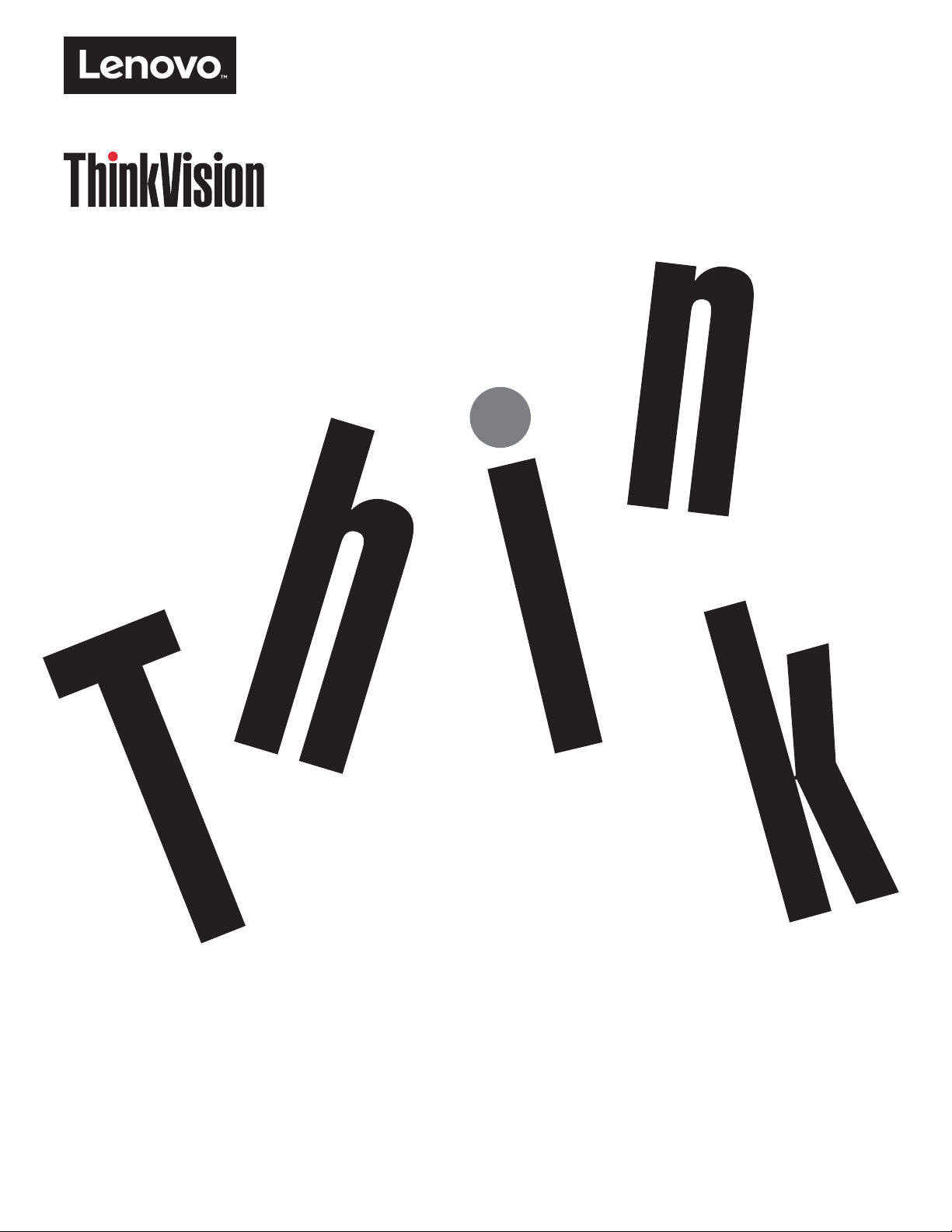
ThinkVision P44w-10
Návod na obsluhu
Typ strojného zariadenia:
61D5 / 61D9
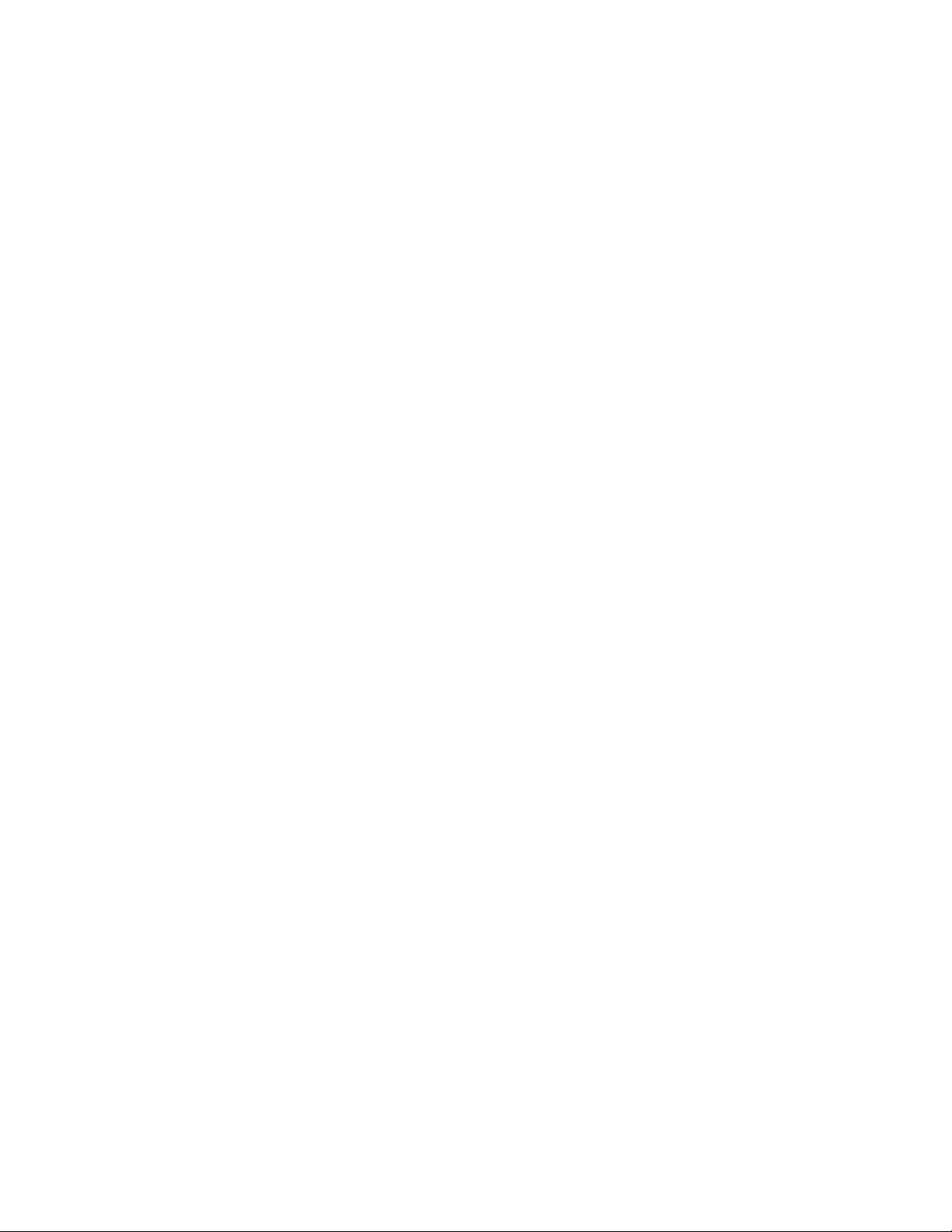
Čísla výrobku
61D5-RAR1-WW
61D9-RAR1-WW
Typ/Model
A18434LP0
Prvé vydanie (november 2018)
© Autorské práva Lenovo 2018.
Výrobky
vládnym organizáciám predávané ako komerčné položky
a obmedzenými právami na používanie
VYHLÁSENIE TÝKAJÚCE SA LIMITOVANÝCH A OBMEDZENÝCH PRÁV: V prípade
alebo služby dodávané na základe Dohody o poskytovaní verejných služieb „GSA“
zverejňovanie je predmetom obmedzení ustanovených v zmluve číslo GS-35F-05925.
, údaje, počítačový softvér a služby spoločnosti LENOVO boli vyvinuté výhradne zo súkromných zdrojov a sú
, ako je to zadefinované v dokumente 48 C.F.R. 2.101 s limitovanými
, reprodukovanie a zverejnenie.
, používanie, reprodukovanie alebo
, ak sú údaje, počítačový softvér
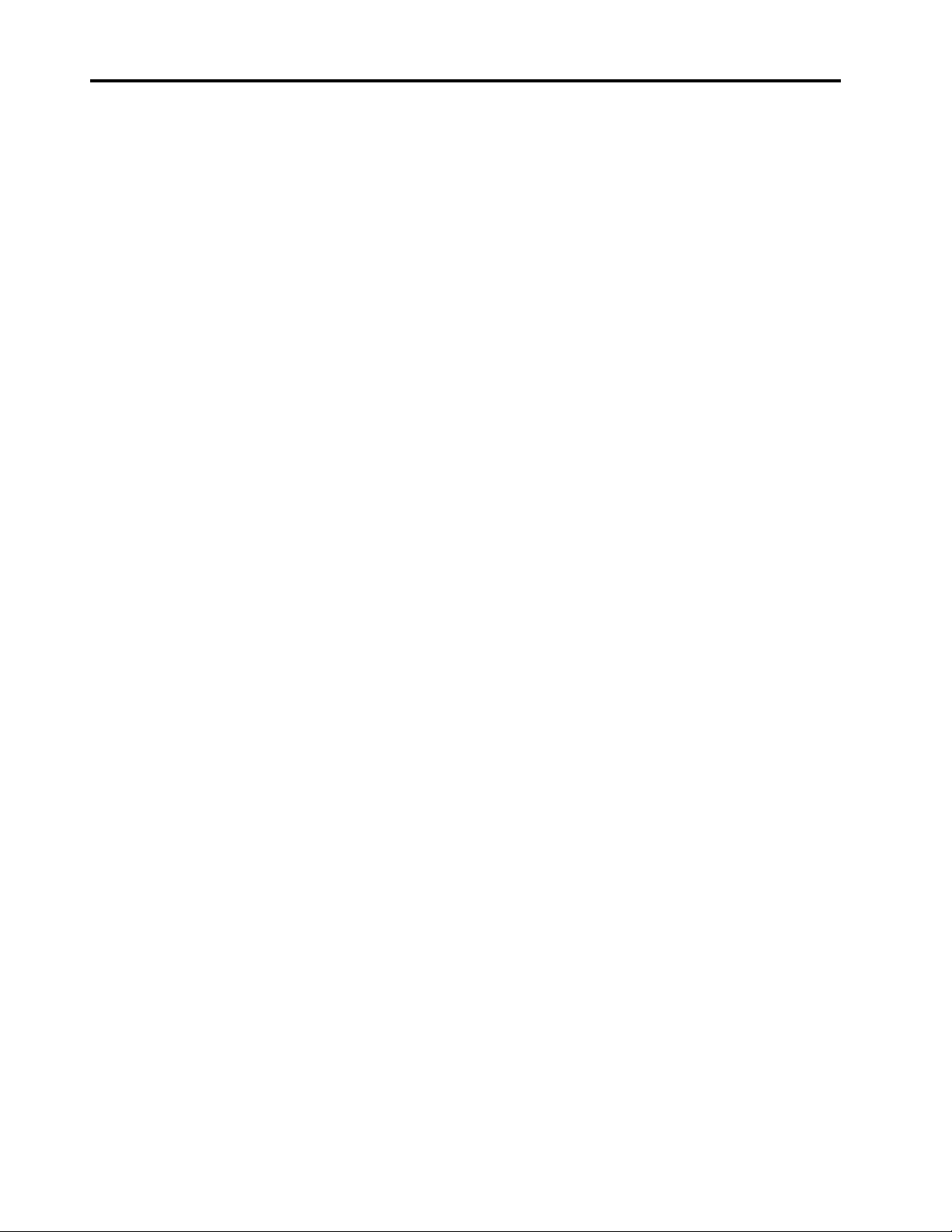
Obsah
Bezpečnostné informácie . . . . . . . . . . . . . . . . . . . . . . . . . . . . . . . . . . . . . . . . . . . . . . . . . . . . . . . . . . . . . . . iii
Všeobecné bezpečnostné pokyny. . . . . . . . . . . . . . . . . . . . . . . . . . . . . . . . . . . . . . . . . . . . . . . . . . . . . . . . . . . . . . . . . . . . . . . . . . . . . . iii
Kapitola 1. Začíname . . . . . . . . . . . . . . . . . . . . . . . . . . . . . . . . . . . . . . . . . . . . . . . . . . . . . . . . . . . . . . . . . .1-1
Obsah balenia . . . . . . . . . . . . . . . . . . . . . . . . . . . . . . . . . . . . . . . . . . . . . . . . . . . . . . . . . . . . . . . . . . . . . . . . . . . . . . . . . . . . . . . . . . . . 1-1
Upozornenia ohľadne používania . . . . . . . . . . . . . . . . . . . . . . . . . . . . . . . . . . . . . . . . . . . . . . . . . . . . . . . . . . . . . . . . . . . . . . . . . . . . 1-2
Prehľad výrobku. . . . . . . . . . . . . . . . . . . . . . . . . . . . . . . . . . . . . . . . . . . . . . . . . . . . . . . . . . . . . . . . . . . . . . . . . . . . . . . . . . . . . . . . . . 1-3
Typy nastavení . . . . . . . . . . . . . . . . . . . . . . . . . . . . . . . . . . . . . . . . . . . . . . . . . . . . . . . . . . . . . . . . . . . . . . . . . . . . . . . . . . . . . . . . 1-3
Naklonenie . . . . . . . . . . . . . . . . . . . . . . . . . . . . . . . . . . . . . . . . . . . . . . . . . . . . . . . . . . . . . . . . . . . . . . . . . . . . . . . . . . . . . . . . . . . 1-3
Natočenie . . . . . . . . . . . . . . . . . . . . . . . . . . . . . . . . . . . . . . . . . . . . . . . . . . . . . . . . . . . . . . . . . . . . . . . . . . . . . . . . . . . . . . . . . . . . 1-3
Nastavenie výšky . . . . . . . . . . . . . . . . . . . . . . . . . . . . . . . . . . . . . . . . . . . . . . . . . . . . . . . . . . . . . . . . . . . . . . . . . . . . . . . . . . . . . . 1-4
Ovládacie prvky monitora . . . . . . . . . . . . . . . . . . . . . . . . . . . . . . . . . . . . . . . . . . . . . . . . . . . . . . . . . . . . . . . . . . . . . . . . . . . . . . . 1-5
Štrbina pre zámok s káblom . . . . . . . . . . . . . . . . . . . . . . . . . . . . . . . . . . . . . . . . . . . . . . . . . . . . . . . . . . . . . . . . . . . . . . . . . . . . . . 1-5
Inštalácia monitora . . . . . . . . . . . . . . . . . . . . . . . . . . . . . . . . . . . . . . . . . . . . . . . . . . . . . . . . . . . . . . . . . . . . . . . . . . . . . . . . . . . . . . . . 1-6
Pripojenie a zapnutie monitora . . . . . . . . . . . . . . . . . . . . . . . . . . . . . . . . . . . . . . . . . . . . . . . . . . . . . . . . . . . . . . . . . . . . . . . . . . . . 1-6
Zaregistrovanie vlastného výrobku . . . . . . . . . . . . . . . . . . . . . . . . . . . . . . . . . . . . . . . . . . . . . . . . . . . . . . . . . . . . . . . . . . . . . . . . . . 1-12
Kapitola 2. Prispôsobenie a používanie vášho monitora. . . . . . . . . . . . . . . . . . . . . . . . . . . . . . . . . . . . . .2-1
Pohodlie a dostupnosť . . . . . . . . . . . . . . . . . . . . . . . . . . . . . . . . . . . . . . . . . . . . . . . . . . . . . . . . . . . . . . . . . . . . . . . . . . . . . . . . . . . . . 2-1
Usporiadanie pracoviska. . . . . . . . . . . . . . . . . . . . . . . . . . . . . . . . . . . . . . . . . . . . . . . . . . . . . . . . . . . . . . . . . . . . . . . . . . . . . . . . . 2-1
Umiestnenie a sledovanie monitora . . . . . . . . . . . . . . . . . . . . . . . . . . . . . . . . . . . . . . . . . . . . . . . . . . . . . . . . . . . . . . . . . . . . . . . . 2-1
Rýchle tipy pre zdravé pracovné návyky . . . . . . . . . . . . . . . . . . . . . . . . . . . . . . . . . . . . . . . . . . . . . . . . . . . . . . . . . . . . . . . . . . . . 2-2
Informácie o dostupnosti . . . . . . . . . . . . . . . . . . . . . . . . . . . . . . . . . . . . . . . . . . . . . . . . . . . . . . . . . . . . . . . . . . . . . . . . . . . . . . . . 2-2
Prispôsobenie obrazu vášho monitora . . . . . . . . . . . . . . . . . . . . . . . . . . . . . . . . . . . . . . . . . . . . . . . . . . . . . . . . . . . . . . 2-3
Používanie ovládačov s priamym prístupom . . . . . . . . . . . . . . . . . . . . . . . . . . . . . . . . . . . . . . . . . . . . . . . . . . . . . . . . . . . . . . . . . 2-3
Používanie ovládačov na obrazovkovom displeji (OSD). . . . . . . . . . . . . . . . . . . . . . . . . . . . . . . . . . . . . . . . . . . . . . . . . . . . . . . . 2-4
Vo ľba podporovaného režimu zobrazenia . . . . . . . . . . . . . . . . . . . . . . . . . . . . . . . . . . . . . . . . . . . . . . . . . . . . . . . . . . . . . . . . . . . 2-9
Pochopenie správy napájania . . . . . . . . . . . . . . . . . . . . . . . . . . . . . . . . . . . . . . . . . . . . . . . . . . . . . . . . . . . . . . . . . . . . 2-10
Režimy na správu napájania . . . . . . . . . . . . . . . . . . . . . . . . . . . . . . . . . . . . . . . . . . . . . . . . . . . . . . . . . . . . . . . . . . . . . . . . . . . . . 2-11
Starostlivosť o váš monitor . . . . . . . . . . . . . . . . . . . . . . . . . . . . . . . . . . . . . . . . . . . . . . . . . . . . . . . . . . . . . . . . . . . . . 2-12
Odpojenie základne a stojana monitora . . . . . . . . . . . . . . . . . . . . . . . . . . . . . . . . . . . . . . . . . . . . . . . . . . . . . . . . . . . . . . . . . . . . . . . 2-12
Montáž na stenu (voliteľné) . . . . . . . . . . . . . . . . . . . . . . . . . . . . . . . . . . . . . . . . . . . . . . . . . . . . . . . . . . . . . . . . . . . . . . . . . . . . . . . . 2-12
Kapitola 3. Referenčné informácie . . . . . . . . . . . . . . . . . . . . . . . . . . . . . . . . . . . . . . . . . . . . . . . . . . . . . . .3-1
Špecifikácie monitora. . . . . . . . . . . . . . . . . . . . . . . . . . . . . . . . . . . . . . . . . . . . . . . . . . . . . . . . . . . . . . . . . . . . . . . . . . . . . . . . . . . . . . 3-1
Riešenie problémov . . . . . . . . . . . . . . . . . . . . . . . . . . . . . . . . . . . . . . . . . . . . . . . . . . . . . . . . . . . . . . . . . . . . . . . . . . . . . . . . . . . . . . . 3-3
Manuálna inštalácia ovládača monitora . . . . . . . . . . . . . . . . . . . . . . . . . . . . . . . . . . . . . . . . . . . . . . . . . . . . . . . . . . . . . . . . . . . . . 3-5
Nainštalovanie ovládača monitora vo Windows 7 . . . . . . . . . . . . . . . . . . . . . . . . . . . . . . . . . . . . . . . . . . . . . . . . . . . . . . . . . . 3-5
Nainštalovanie ovládača monitora vo Windows 10 . . . . . . . . . . . . . . . . . . . . . . . . . . . . . . . . . . . . . . . . . . . . . . . . . . . . . . . . . 3-6
Získanie ďalšej pomoci . . . . . . . . . . . . . . . . . . . . . . . . . . . . . . . . . . . . . . . . . . . . . . . . . . . . . . . . . . . . . . . . . . . . . . . . . . . . . . . 3-6
Servisné informácie . . . . . . . . . . . . . . . . . . . . . . . . . . . . . . . . . . . . . . . . . . . . . . . . . . . . . . . . . . . . . . . . . . . . . . . . . . . . 3-7
Zodpovednosti zákazníka . . . . . . . . . . . . . . . . . . . . . . . . . . . . . . . . . . . . . . . . . . . . . . . . . . . . . . . . . . . . . . . . . . . . . . . . . . . . . . . . 3-7
Servisné súčiastky. . . . . . . . . . . . . . . . . . . . . . . . . . . . . . . . . . . . . . . . . . . . . . . . . . . . . . . . . . . . . . . . . . . . . . . . . . . . . . . . . . . . . . 3-7
Príloha A. Servis a podpora . . . . . . . . . . . . . . . . . . . . . . . . . . . . . . . . . . . . . . . . . . . . . . . . . . . . . . . . . . . . A-1
Zaregistrovanie vlastného výrobku . . . . . . . . . . . . . . . . . . . . . . . . . . . . . . . . . . . . . . . . . . . . . . . . . . . . . . . . . . . . . . . . . . . . . . . . . . . A-1
Technická on-line podpora. . . . . . . . . . . . . . . . . . . . . . . . . . . . . . . . . . . . . . . . . . . . . . . . . . . . . . . . . . . . . . . . . . . . . . . . . . . . . . . . . . A-1
Telefonická technická podpora. . . . . . . . . . . . . . . . . . . . . . . . . . . . . . . . . . . . . . . . . . . . . . . . . . . . . . . . . . . . . . . . . . . . . . . . . . . . . . . A-1
Príloha B. Vyhlásenia . . . . . . . . . . . . . . . . . . . . . . . . . . . . . . . . . . . . . . . . . . . . . . . . . . . . . . . . . . . . . . . . . B-1
Informácie o recyklovaní . . . . . . . . . . . . . . . . . . . . . . . . . . . . . . . . . . . . . . . . . . . . . . . . . . . . . . . . . . . . . . . . . . . . . . . . . . . . . . . . . . . B-2
Ochranné známky. . . . . . . . . . . . . . . . . . . . . . . . . . . . . . . . . . . . . . . . . . . . . . . . . . . . . . . . . . . . . . . . . . . . . . . . . . . . . . . . . . . . . . . . . B-2
Napájacie káble a sieťové adaptéry . . . . . . . . . . . . . . . . . . . . . . . . . . . . . . . . . . . . . . . . . . . . . . . . . . . . . . . . . . . . . . . . . . . . . . . . . . . B-3
Obsah ii
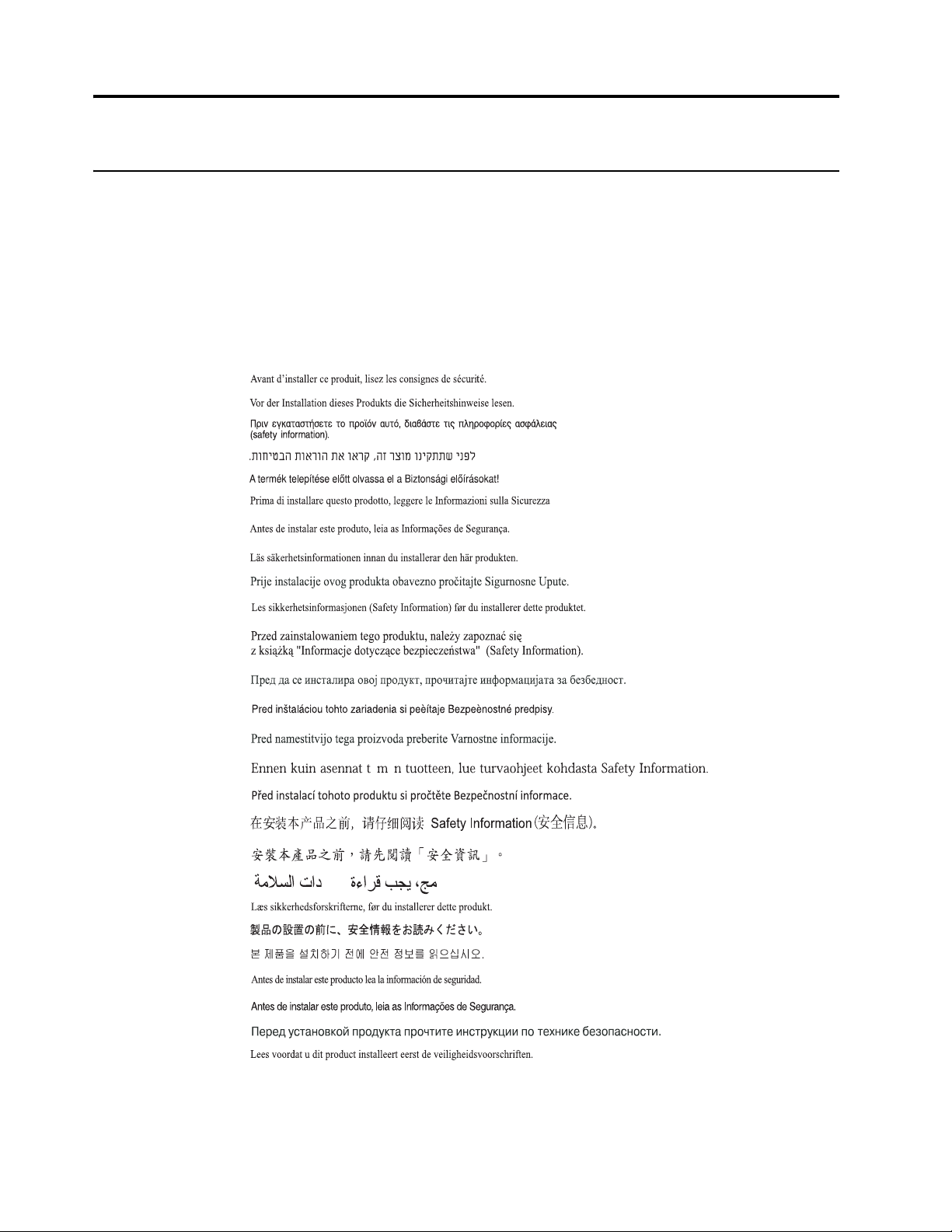
Bezpečnostné informácie
Všeobecné bezpečnostné pokyny
Tipy, ktoré vám pomôžu naučiť sa svoj počítač bezpečne používať nájdete na adrese:
http://www.lenovo.com/safety
Before installing this product, read the Safety Information.
iii
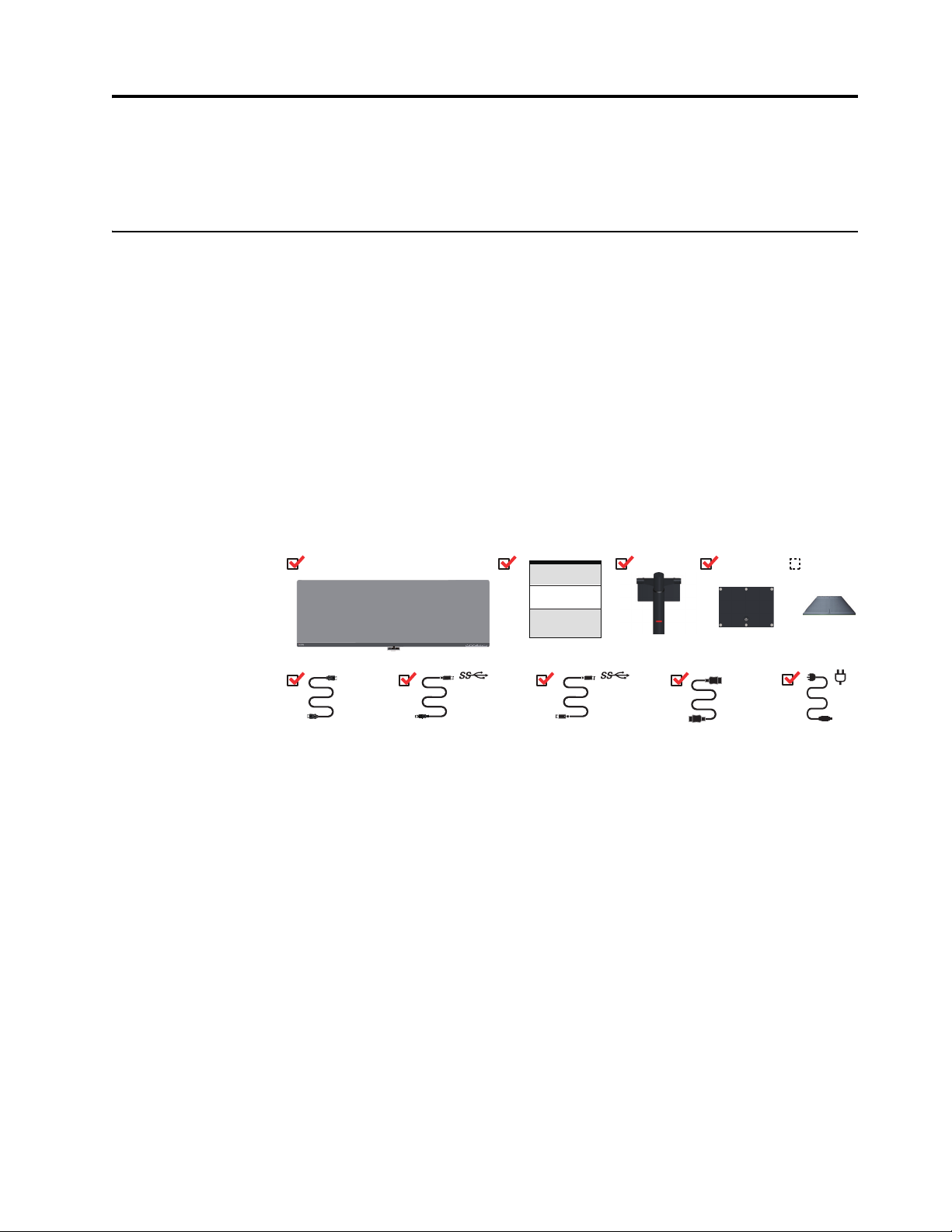
Kapitola 1. Začíname
USB C-C
DP
USB C-A
HDMI
Tento návod na obsluhu obsahuje detailné informácie o zakrivenom monitore. Stručný prehľad
nájdete v plagáte pre inštaláciu, ktorý je dodávaný s monitorom.
Obsah balenia
Balenie s výrobkom by malo obsahovať nasledujúce položky:
• Zakrivený monitor
•Informačný leták
• Stojan
•Základňa
• Kábel DP 1.4
• HDMI kábel
• Kábel USB C-C
• Kábel USB C-A
•Sieťový kábel
• Externý USB reproduktor (len pre 61D9 (so zvukom z reproduktora Harma-Kardon))
Poznámka:
61D5
Kapitola 1. 1-1
Softvér Lenovo ThinkColor podporuje P44w-10 s typom počítača:
/61D9.
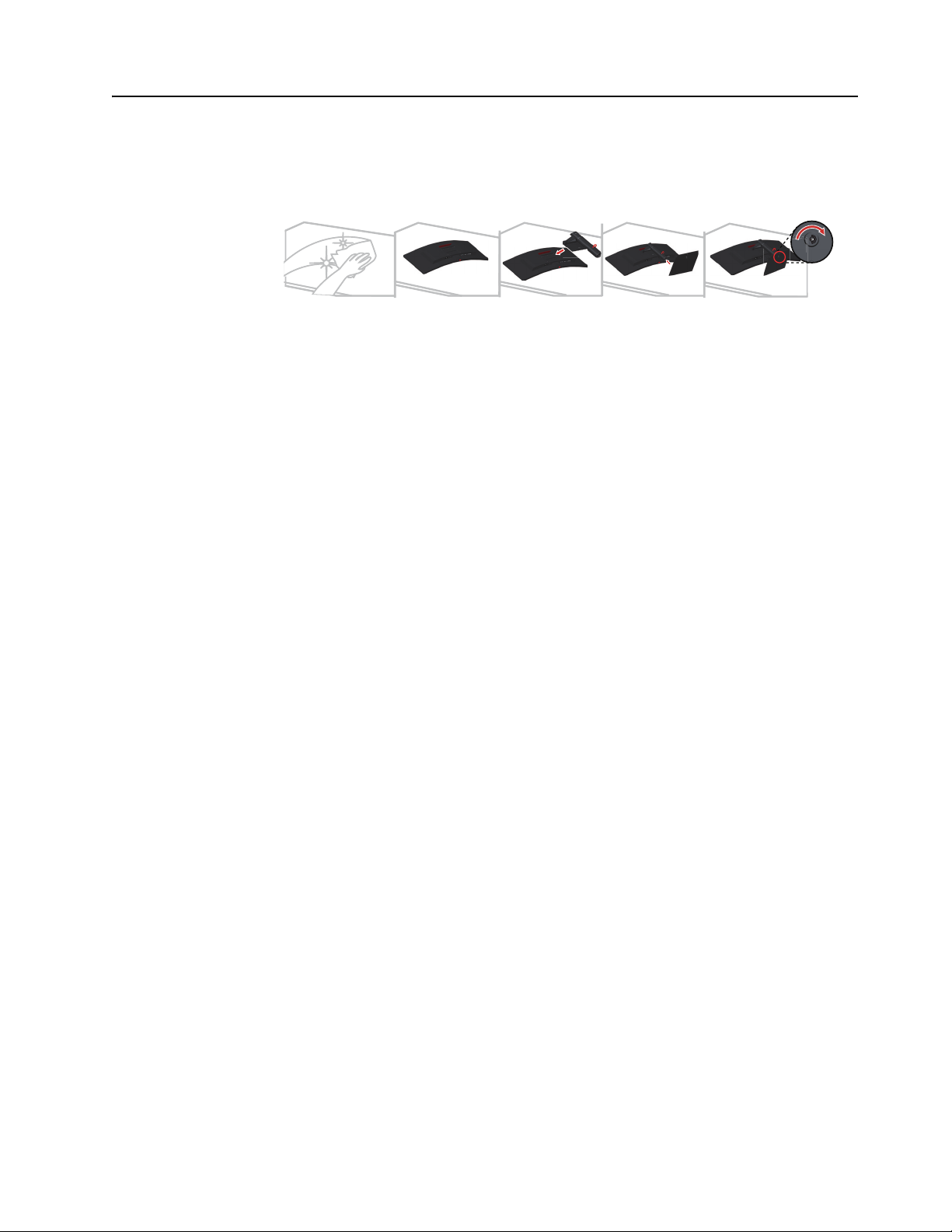
Upozornenia ohľadne používania
Keď inštalujete monitor, pozrite si dolu uvedené ilustrácie.
Poznámka: Nedotýkajte sa monitora v oblasti obrazovky. Plocha obrazovky je sklenená a
hrubé zaobchádzanie alebo neprimeraný tlak by ju mohli poškodiť.
1. Monitor opatrne položte na rovný povrch.
2. Stojan a základňu namontujte k monitoru.
Poznámka: Informácie o namontovaní montážnej zostavy VESA nájdete v časti „Montáž na
stenu (voliteľné)“ na strane 2-12.
Kapitola 1. 1-2

Prehľad výrobku
-5
22
Typy nastavení
Naklonenie
Táto časť poskytne informácie o nastavení polôh monitora, nastavení používateľských
ovládačov a používaní štrbiny pre zaistenie kábla.
Príklad rozsahu naklonenia nájdete na obrázku nižšie.
Natočenie
Pomocou zabudovaného podstavca dokážete monitor nakláňať a natáčať s cieľom získať
najpohodlnejší uhol sledovania.
Kapitola 1. 1-3
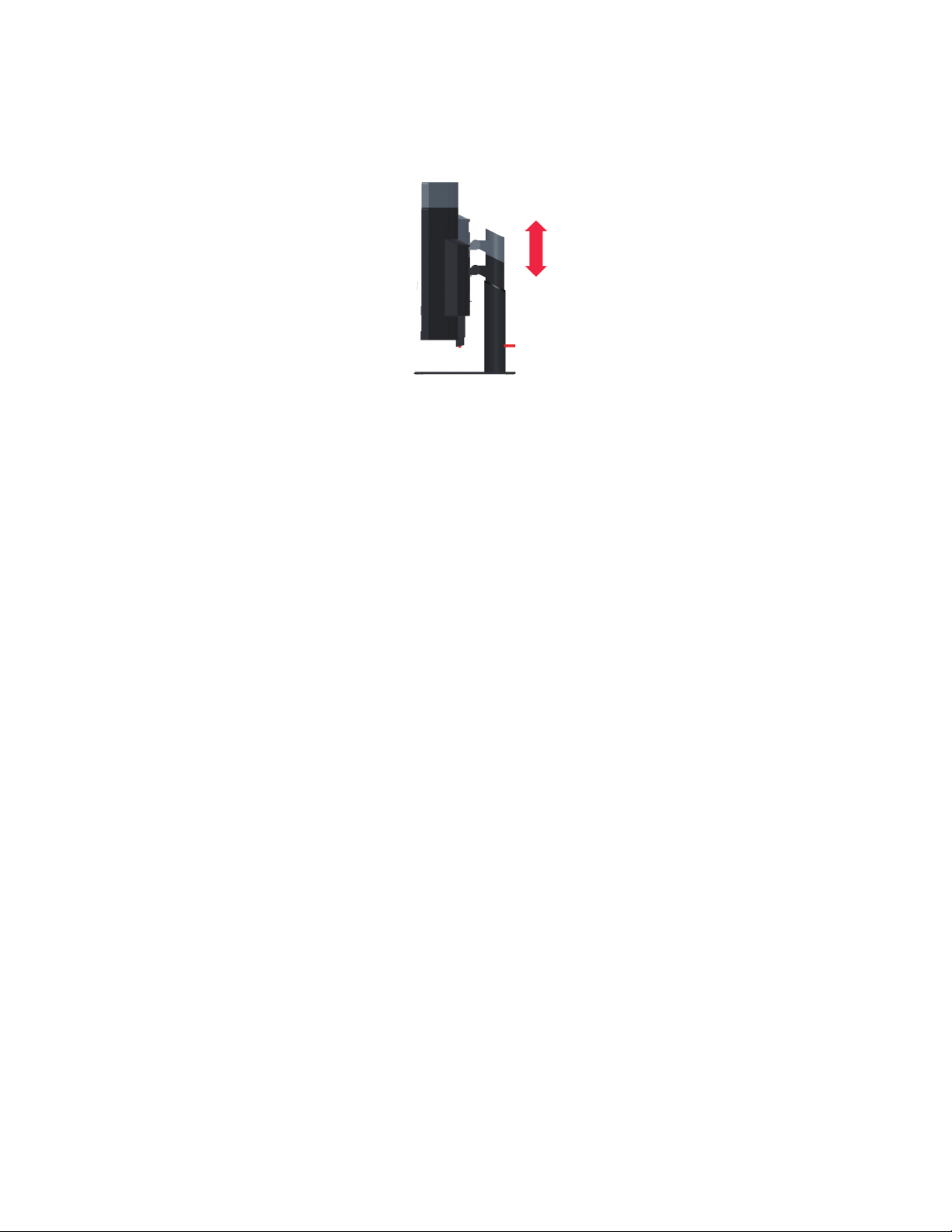
Nastavenie výšky
130mm
Na výškové nastavenie podľa potrieb používateľa stlačte monitor nadol alebo ho nakloňte.
Kapitola 1. 1-4

Ovládacie prvky monitora
Váš monitor je vybavený ovládačmi na jeho prednej strane a tie sa používajú pre nastavenie
zobrazenia.
Informácie o tom ako používať tieto ovládače, nájdete v časti „Prispôsobenie obrazu vášho
monitora“ na strane 2-3.
Štrbina pre zámok s káblom
Váš monitor je vybavený štrbinou pre zámok s káblom, ktorá sa nachádza na zadnej strane
monitora (na spodnej strane).
Kapitola 1. 1-5
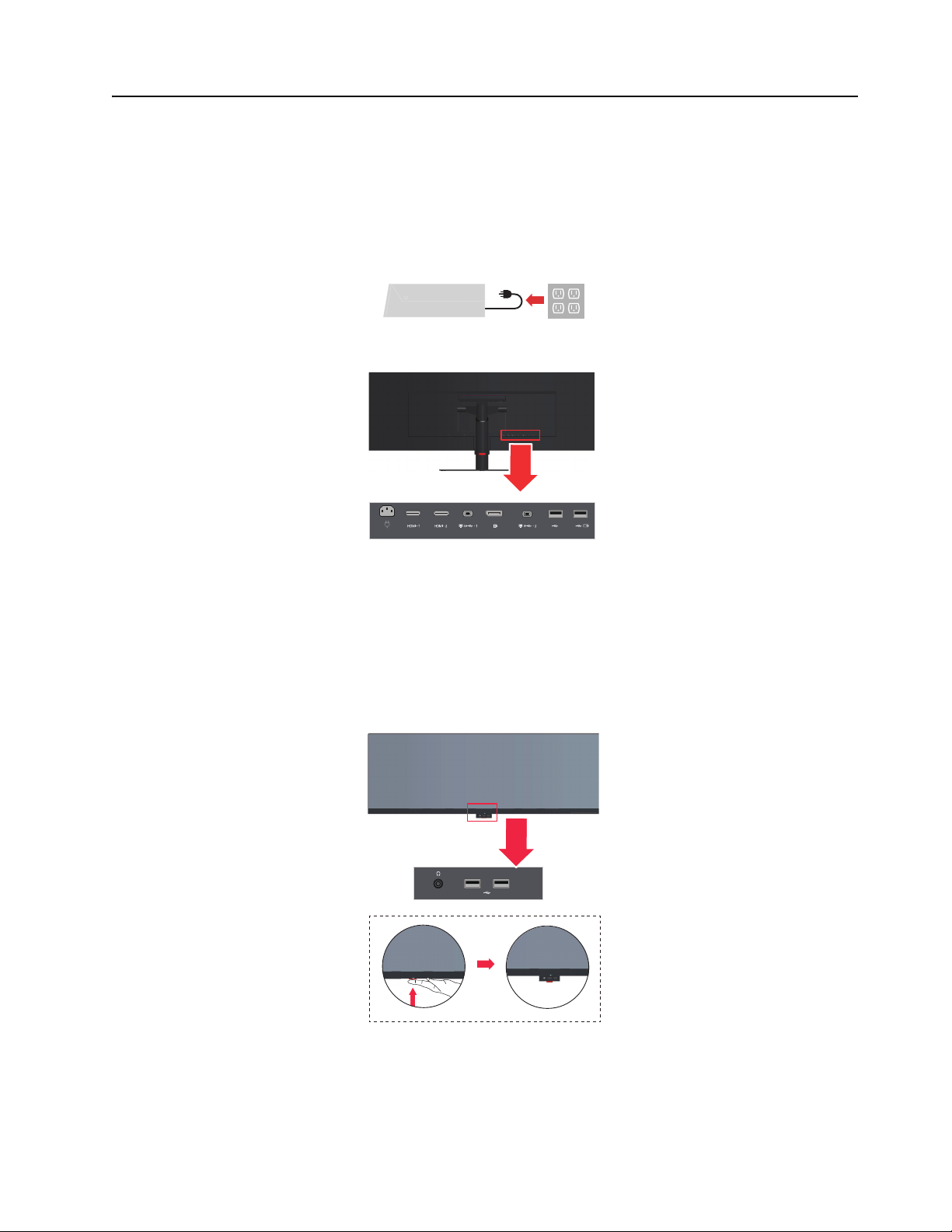
Inštalácia monitora
Táto časť poskytuje informácie o tom, ako nainštalovať monitor.
Pripojenie a zapnutie monitora
Poznámka: Pred vykonaním tohto postupu si prečítajte Bezpečnostné informácie na strane iii.
1. Vypnite počítač a všetky pripojené zariadenia a odpojte sieťový kábel počítača.
2. Podľa dolu uvedeného obrázka pripojte káble.
Vstupné konektory:
2 x HDMI 2.0 (HDCP 2.2)
1 x DP 1.4 (HDCP 2.2)
2 x USB 3.0 (vzadu x 2)
1 x USB typu C 5G (DisplayPort DP 1.2, Alternatívny režim)
1 x USB typu C 10G (DisplayPort DP 1.4, Alternatívny režim)
* Dva USB typu C, Celkový dodávaný výkon do 90 W (max.)
Vstupné konektory:
2 x USB 3.0 (vpredu x 2)
1 x zvukový výstup
Kapitola 1. 1-6
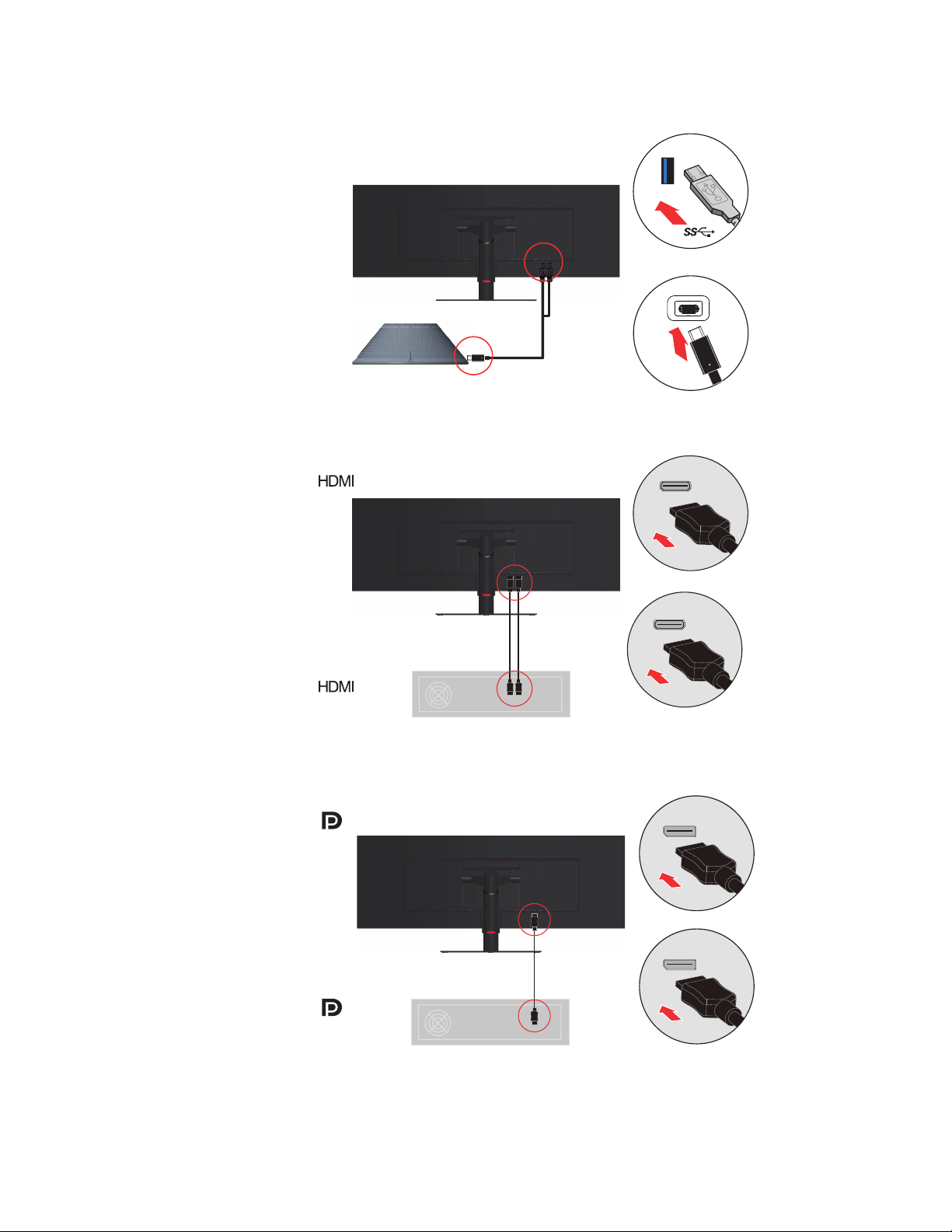
3. Pripojte reproduktor USB.
4. Pre počítač v rámci pripojenia pomocou rozhrania HDMI.
5. Pre počítač v rámci pripojenia pomocou rozhrania DisplayPort.
Kapitola 1. 1-7
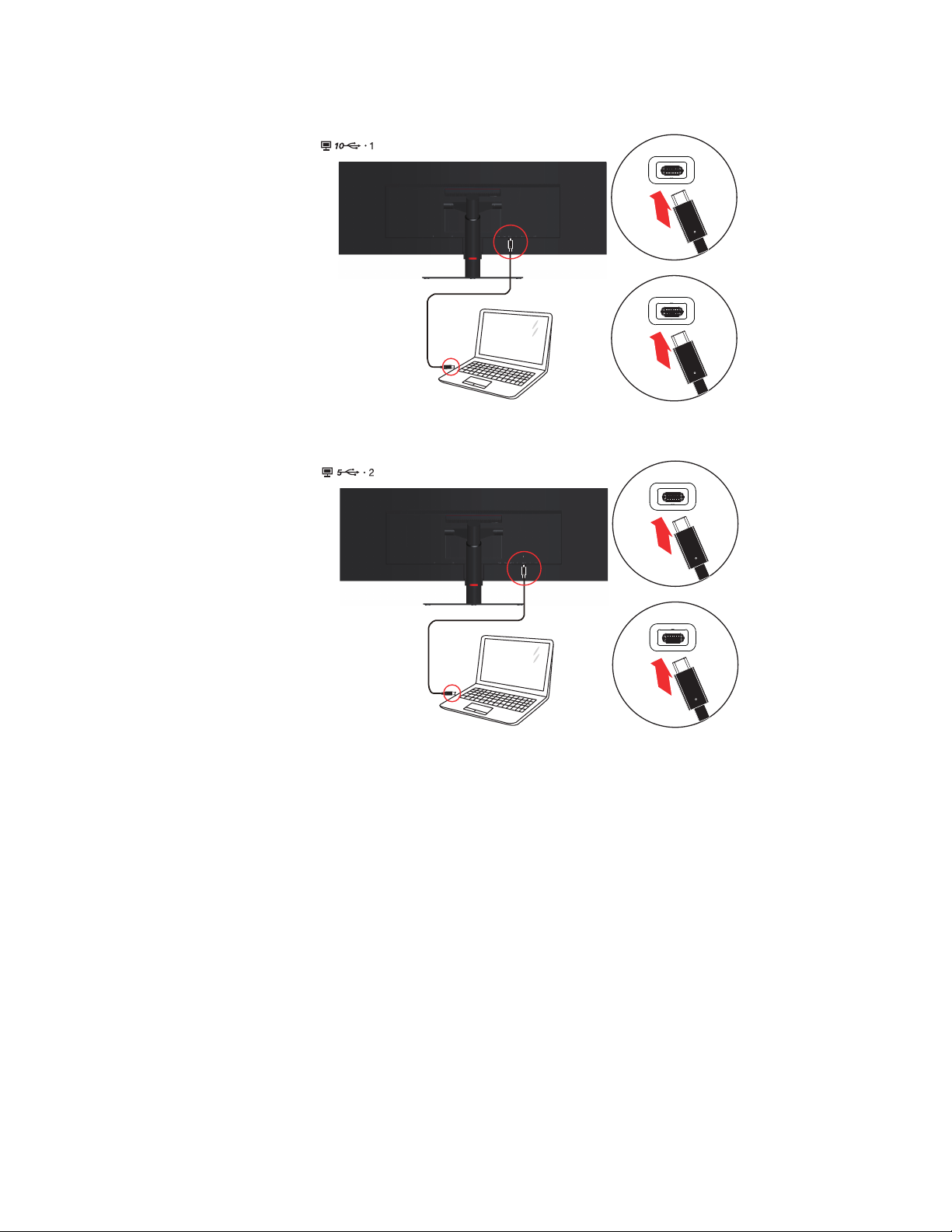
6. Pre počítač v rámci pripojenia pomocou rozhrania USB typ C.
Kapitola 1. 1-8

7. Pre počítač v rámci pripojenia pomocou rozhrania USB typ A.
Kapitola 1. 1-9
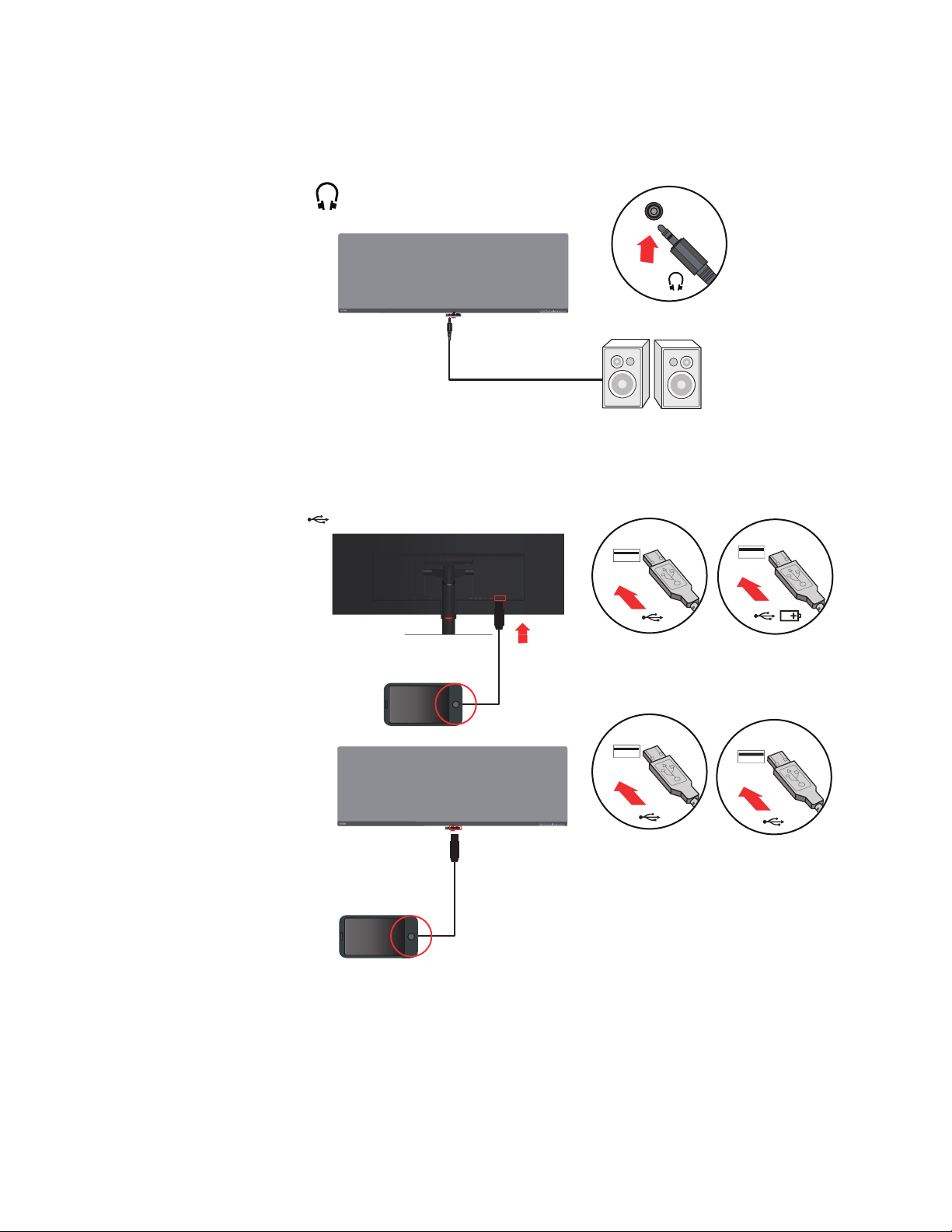
8. Pripojte kábel na prenos zvukového signálu reproduktora k audio konektoru monitora na
prenos zvukového zdroja z portu DP, Typ C alebo HDMI.
Poznámka: Výstup zvuku v režimoch DP, Typ C alebo HDMI.
9. Pripojte jeden koniec USB kábla k USB downstream koncovke na monitore a druhý
koniec USB kábla pripojte k patričnému USB portu na vašom zariadení.
Poznámka: USB downstream port neposkytuje napájanie, kým je monitor vypnutý.
Kapitola 1. 1-10

10. Zástrčku sieťového kábla zasuňte do monitora a následne zástrčku sieťového kábla
monitora a sieťového kábla počítača zasuňte do uzemnených elektrických zásuviek.
Poznámka: V spojení s týmto zariadením je nutné používať certifikovaný sieťový kábel.
Je potrebné dodržiavať aj národné nariadenia platné pre vykonávanie inštalácie a/alebo
pre zariadenie. Použite certifikovaný sieťový kábel, ktorý nie je ľahší ako bežný flexibilný
kábel z polyvinylchloridu, ktorý je v zhode s normou IEC 60227 (označenie H05VV-F 3G
2
0,75mm
alebo H05VVH2-F2 3G 0,75mm2). Alternatívne je možné použiť kábel zo
syntetickej gumy, ktorý je v zhode s normou IEC 60245 (označenie H05RR-F 3G
2
0,75mm
).
11. Káble spojte sponou na uchytenie káblov.
Kapitola 1. 1-11

12. Zapnite monitor a počítač.
13. Pri inštalácii ovládača monitora si prevezmite ovládač, ktorý zodpovedá modelu vášho
monitora, z webovej lokality Lenovo http://support.lenovo.com/docs/P44w_10.
Informácie o inštalácii ovládača nájdete v časti „Manuálna inštalácia ovládača monitora“
na strane 3-5.
Zaregistrovanie vlastného výrobku
Ďakujeme, že ste si zakúpili tento výrobok značky Lenovo™. Venujte chvíľu svojho času,
zaregistrujte svoj výrobok a poskytnite nám informácie, ktoré pomôžu spoločnosti Lenovo pri
poskytovaní lepších služieb v budúcnosti. Vaša spätná väzba je pre nás cenná pri vývoji
výrobkov a služieb, ktoré sú pre vás dôležité, ako aj pri vývoji lepších spôsobov komunikácie s
vami. Zaregistrujte svoj výrobok na nasledujúcej webovej lokalite:
http://www.lenovo.com/register
Lenovo vám bude posielať informácie a aktualizácie ohľadne vami zaregistrovaného výrobku,
ak v dotazníku na webovej lokalite nezačiarknete, že nechcete dostávať ďalšie informácie.
Kapitola 1. 1-12

Kapitola 2. Prispôsobenie a používanie vášho monitora
Táto časť poskytuje informácie o prispôsobení a používaní monitora.
Pohodlie a dostupnosť
Dobré ergonomické postupy sú dôležité, aby ste získali maximum z vášho osobného počítača a
vyhli sa nepohodliu. Usporiadajte si pracovisko a zariadenia, ktoré používate, aby vyhovovali
vašim individuálnym potrebám a typu práce, ktorú vykonávate. Okrem toho, používajte zdravé
pracovné návyky na maximalizáciu vášho výkonu a pohodlia počas používania vášho počítača.
Podrobnejšie informácie o každej z týchto tém nájdete na webovej stránke Healthy Computing
na adrese: http://www.lenovo.com/healthycomputing/.
Usporiadanie pracoviska
Používajte pracovný priestor dostatočnej výšky a dostatočnej plochy, a to aby ste mohli prácu
vykonávať pohodlne.
Zorganizujte si pracovnú plochu, aby vyhovovala spôsobu, akým používate materiály a
zariadenie. Udržiavajte svoju pracovnú plochu v čistote s dostatkom priestoru pre materiály,
ktoré obvykle používate a umiestnite položky, ktoré používate najčastejšie, ako je myš
počítača alebo telefón tak, aby boli čo najjednoduchšie dosiahnuteľné.
Rozloženie a nastavenie zariadenia hrá veľkú rolu pre vašu pracovnú polohu. Nasledujúce
témy opisujú, ako optimalizovať nastavenie zariadenia na dosiahnutie a udržanie dobrej
pracovnej polohy.
Umiestnenie a sledovanie monitora
Umiestnite a upravte monitor vášho počítača, aby ste ho mohli pohodlne sledovať, so zreteľom
na nasledujúce:
• Odporúčaná vzdialenosť na pozeranie medzi okom a obrazovkou monitora je 1,5-násobok
uhlopriečky obrazovky. Riešenia na dodržanie tejto odporúčanej vzdialenosti v
stiesnených kancelárskych situáciách zahŕňajú odtiahnutie stola od steny alebo priečky s
cieľom vytvoriť miesto pre monitor, používanie plochého panela alebo kompaktných
displejov a umiestnenie monitora v rohu stola alebo umiestnenie klávesnice do
nastaviteľnej priehradky s cieľom vytvoriť hlbší pracovný povrch.
• Výška monitora: Umiestnite monitor tak, že vaša hlava a krk sú v pohodlnej a neutrálnej
(kolmej alebo vertikálnej) polohe. Ak váš monitor nemá možnosť nastavenia výšky,
môžete na dosiahnutie požadovanej výšky podložiť pod stojan monitora knihy alebo iné
pevné predmety. Všeobecným pravidlom je umiestniť monitor tak, aby bol vrch
obrazovky na úrovni alebo trocha pod úrovňou očí, keď pohodlne sedíte. Nastavte si
optimálnu výšku monitora tak, aby línia polohy medzi vašimi ocami a stredom monitora
vyhovovala vašim preferenciám pre vzdialenosť sledovania a pohodlnému sledovaniu,
keď sú vaše očné svaly v uvoľnenom stave.
• Sklon: Upravte si sklon monitora tak, aby optimalizoval zobrazovanie obsahu obrazovky
a bol v súlade s vami preferovanou polohu hlavy a krku.
• Všeobecné umiestnenie: Umiestnite monitor tak, aby ste predišli odleskom alebo
odrazom na obrazovke zo stropného osvetlenia alebo blízkych okien.
Kapitola 2. 2-1

Ďalej sú uvedené niektoré iné tipy pre pohodlné pozeranie na monitor:
• Používajte primerané osvetlenie pre typ práce, ktorú vykonávate.
• Aby ste dosiahli vaše preferencie sledovania, používajte na optimalizáciu obrazu na
obrazovke ovládače pre jas a kontrast monitora, ak ich monitor má.
• Udržiavajte obrazovku vášho monitora čistú, aby ste sa mohli sústrediť na obsah
obrazovky.
Každá koncentrovaná a neprerušovaná vizuálna aktivita môže byt pre vaše oči únavná.
Nezabudnite sa pravidelne pozrieť preč od obrazovky monitora a sústrediť sa na vzdialený
objekt, čo umožní vašim očným svalom oddych. Ak máte nejaké otázky ohľadne únavy očí
alebo nepohodlia pri videní, požiadajte o radu očného odborníka.
Rýchle tipy pre zdravé pracovné návyky
Nasledujúce informácie sú súhrnom niektorých dôležitých faktorov, ktoré by ste mali zvážiť,
aby ste sa cítili pohodlne a zostali produktívni kým používate počítač.
• Dobrá poloha začína nastavením zariadenia: Rozloženie vašej pracovnej plochy a
nastavenie počítača majú veľký účinok na vašu polohu počas používania počítača.
Nastavte si optimálnu polohu a orientáciu vášho vybavenia dodržaním tipov, ktoré opisuje
časť „Usporiadanie pracoviska“ na strane 2-1, aby ste mohli udržať pohodlnú a
produktívnu pracovnú polohu. Využívajte možnosti nastavenia, ktoré poskytujú
komponenty vášho počítača a kancelársky nábytok, ktoré najlepšie vyhovujú vašim
preferenciám teraz a aj keď sa časom zmenia.
• Malé zmeny polohy vám môžu pomôcť predísť nepohodliu: Čím dlhšie sedíte a
pracujete s počítačom, tým je dôležitejšie všímať si pracovnú polohu. Nemajte rovnakú
polohu počas príliš dlhej doby. Pravidelne robte malé zmeny vašej polohy, čo vám pomôže
zabrániť nepohodliu, ktoré by mohlo časom narastať. Využívajte všetky možnosti
prispôsobenia, ktoré poskytuje váš kancelársky nábytok alebo zariadenie, aby ste robili
zmeny polohy.
• Krátke, pravidelné prestávky pomôžu zabezpečiť zdravú prácu s počítačom: Pretože
práca s počítačom je primárne statickou aktivitou, je obzvlášť dôležité robiť v práci krátke
prestávky. Keď používate počítač, občas sa postavte od práce, pretiahnite sa, prejdite sa
napiť vody, alebo si urobte inú krátku prestávku. Krátka prestávka v práci prinesie vášmu
telu vítanú zmenu polohy a pomôže zabezpečiť, že sa budete cítiť pohodlne a zostanete
produktívny po celý čas práce.
Informácie o dostupnosti
Spoločnosť Lenovo sa zaväzuje poskytovať väčší prístup k informáciám a technológiám
hendikepovaným ľuďom. Využitím pomocných technológií môžu používatelia získať prístup k
informáciám spôsobom, ktorý je najvhodnejší v súvislosti s ich hendikepom. Niektoré z týchto
technológií sú už súčasťou vášho operačného systému; ostatné je možné zakúpiť u predajcov
alebo sú prístupné na stránke:
https://lenovo.ssbbartgroup.com/lenovo/request_vpat.php
Kapitola 2. 2-2
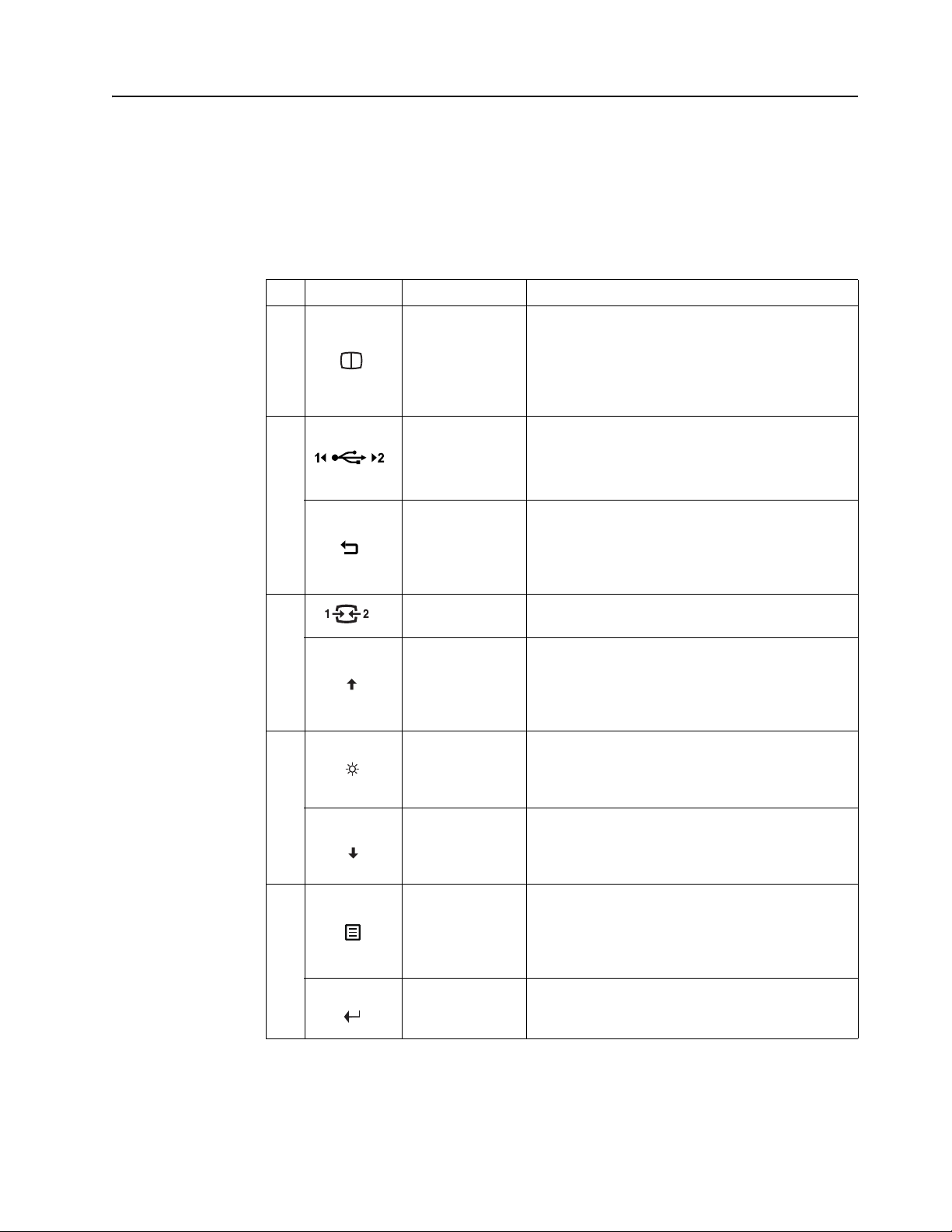
Prispôsobenie obrazu vášho monitora
Táto časť popsuje funkcie ovládacích prvkov používaných pre nastavenie obrazu monitora.
Používanie ovládačov s priamym prístupom
Ovládače s priamym prístupom môžete používať, keď nie je zobrazený obrazovkový displej
(OSD).
Ta bu ľka 2.1 Ovládače s priamym prístupom
Ikona Ovládač Popis
1PIP/PBP
USB source input
switch
(Prepínač vstupu
zdroja USB)
2
Exit
(Skončiť)
Stlačte a podržte, ak chcete otvoriť ponuku s nastavením
PBP/PIP.
Stlačte toto tlačidlo a podržte ho stlačené na 3 sekundy.
Používatelia môžu potom začať aktualizovať firmvér
USB C 2 pomocou aktualizačných aplikácií.
Prepínač vstupu zdroja USB
Stlačte a podržte na 10 sekúnd, funkcia DDC/CI sa
potom Aktivuje/Deaktivuje.
Slúži na ukončenie aktuálnej ponuky OSD alebo návrat
na predchádzajúcu úroveň
Source-selecting
(Výber zdroja)
3
Decrease/Up
(Zníženie/Nahor)
Brightness
(Jas)
Prepína zdroj obrazového vstupu
Stlačením posuniete svetelný indikátor v hlavnej ponuke
nahor od aktívnej položky po poslednú.
Stlačením zvýšite aktuálne hodnoty na nastavovacej
lište.
Priamy prístup pre nastavenie jasu
Stlačením posuniete svetelný indikátor v hlavnej ponuke
nadol z aktívnej položky na ďalšiu.
4
Stlačením posuniete svetelný indikátor v hlavnej ponuke
Increase/Down
(Zvýšenie/Nadol)
Menu
(Ponuka)
5
OK
nadol z aktívnej položky na ďalšiu.
Stlačením znížite aktuálne hodnoty na nastavovacej lište.
Stlačením otvoríte hlavnú ponuku, keď na obrazovke nie
je žiadna ponuka OSD.
Na zablokovanie/odblokovanie hlavnej ponuky stlačte a
podržte na dobu 10 sekúnd
Stlačením vstúpite do ďalšej úrovne hlavnej ponuky
alebo vedľajšej ponuky alebo sa vrátite na
predchádzajúcu úroveň na nastavovacej lište.
Kapitola 2. 2-3

Používanie ovládačov na obrazovkovom displeji (OSD)
®
P44w-10
Advanced Setup
Options
OSD Setting
PIP/PBP
Exit
Brightness
Contrast
70
85
Screen Controls
Input: HDMI2 Resolution: 3840x1200 Color Mode: Custom PD(Max): 90 W
Pokiaľ chcete zmeniť nastavenia, pomocou OSD môžete zobraziť používateľské ovládače.
Používanie ovládacích prvkov:
1. Stlačením otvoríte hlavnú ponuku OSD.
2. Na pohyb medzi ikonami použite alebo . Vyberte nejakú ikonu a stlačte pre
prístup k tejto funkcii. Ak je otvorená vedľajšia ponuka, môžete sa presúvať medzi
možnosťami pomocou alebo , potom stlačte , aby ste vybrali konkrétu funkciu.
Na prispôsobenie použite alebo . Na uloženie stlačte .
3. Na pohyb naspäť cez podponuky a odchod z OSD stlačte
.
4. Na zablokovanie OSD stlačte a podržte po dobu 10 sekúnd. Zabráni to náhodnej zmene
nastavení OSD. Keď chcete odblokovať OSD a umožniť prispôsobenia obrazu, stlačte a
podržte na dobu 10 sekúnd.
5. Umožňuje používať DDC/CI ako prednastavené. Použite tlačidlo OSD na ukončenie.
Stlačením a podržaním tlačidla
na 10 sekúnd deaktivujete/aktivujete funkciu DDC/CI.
Na obrazovke sa zobrazia slová „DDC/CI disable (Deaktivovať DDC/CI)“.
Kapitola 2. 2-4

Ta bu ľka 2.2 Funkcie OSD
Ikony OSD v
hlavnej ponuke
Ovládacie prvky na
obrazovke
Rozšírené
nastavenie
Rozšírené
nastavenie
Podponuka Popis
Brightness (Jas) Upravuje celkový jas obrazovky. Všetky vstupné
Contrast (Kontrast)
Dynamic contrast
(Dynamický
kontrast)
Smart Power
(Inteligentné
napájanie)
HDR • Automaticky
Over Drive
(Prebudenie)
Režim Color (Farby) • sRGB
Režimy scenára • Panel Native (Natívny panel)
Pomer strán • Full Screen (Na celú obrazovku)
Gamma (Gama) • 2.2
Upravuje rozdiel medzi svetlými a tmavými
oblasťami.
Aktivuje dynamický kontrast.
•On (Svieti)
• Off (Vyp.)
•On (Svieti)
• Off (Vyp.)
• Off (Vyp.)
Upravuje dobu odozvy.
• Extrémne
• Štandardná
• Off (Vyp.)
• DCI-P3 D63
• BT.709
• Neutral (Neutrálne)
• Reddish (Červenkasté)
• Bluish (Modrasté)
• Custom (Vlastné)
- Red (Červená): Zvyšuje alebo znižuje saturáciu
„červenej“ farby v rámci obrazu.
- Green (Zelená): Zvyšuje alebo znižuje
saturáciu
- Blue (Modrá): Zvyšuje alebo znižuje saturáciu
„zelenej“ farby v rámci obrazu.
„modrej“ farby v rámci obrazu.
• Image Creation (Vytváranie obrazov)
• Digital Cinema (Digitálne kino)
• Video Creation (Vytváranie videa)
• Low Blue Light (Slabomodré svetlo)
• Original AR (Pôvodný pomer strán)
•1:1
•4:3
• 16:9
• 16:10
•2.4
•2.6
Ovládače a
nastavenia
porty
Všetky vstupné
porty
Kapitola 2. 2-5

Ta bu ľka 2.2 Funkcie OSD
Ikony OSD v
hlavnej ponuke
Options (Voľby)
Nastavenie OSD
Podponuka Popis
Vstupný signál Tento monitor dokáže prijímať video signály
prostredníctvom troch rozdielnych konektorov.
Väčšina stolových počítačov využíva analógový
konektor. Pri používaní konektora USB-C 10G/USBC 5G/DisplayPort/HDMI1/HDMI2 vyberte spomedzi
ovládacích prvkov OSD digitálny.
- Zvoľte 1-USB C 10G (digitálny)
- Zvoľte 2-USB C 5G (digitálny)
- Zvoľte 3-DisplayPort (digitálny)
- Zvoľte 4-HDMI1 (digitálny)
- Zvoľte 5-HDMI1 (digitálny)
Výber zdroja USB • USB 3,1
• USB 2.0
Nabíjanie USB vždy
zapnuté
Dodávaný výkon
USB C
•On (Svieti)
• Off (Vyp.)
• Automatický (maximálne do 90 W)
• Vyvážený (45 W/45 W)
• 10G 65W/5G 25W
• 10G 25W/5G 65W
Button repeat rate
(Rýchlosť
opakovania stlačení
tlačidla)
DP Select (Voľba
DP)
Číslo frekvencie
obnovovania
• Off (Vyp.)
• Default (Predvoľba)
• Slow (Pomaly)
• DP 1,4
• DP 1.2
•On (Svieti)
• Off (Vyp.)
Language (Jazyk) Slúži na zmenu jazyka ponuky.
Poznámka: Zvolený jazyk sa týka len jazyka OSD.
Netýka sa žiadneho softvéru, ktorý sa používa na
vašom počítači.
Menu time out (Čas
Slúži na nastavenia času zobrazenia ponuky .
zobrazovania
ponuky)
Menu Position
Upravuje polohu ponuky OSD.
(Poloha ponuky)
Factory default
(Výrobne
ľby)
predvo
•Nie
•Áno
Ovládače a
nastavenia
Všetky vstupné
porty
Kapitola 2. 2-6

Ta bu ľka 2.2 Funkcie OSD
Ikony OSD v
hlavnej ponuke
PIP/PBP
Podponuka Popis
Swap (Posunúť
prstom)
PBP vľavo - vpravo • Zdroj vľavo
- USB-C 10G
- USB-C 5G
- DisplayPort
- HDMI1
- HDMI2
• Zdroj vpravo
- USB-C 10G
- USB-C 5G
- DisplayPort
- HDMI1
- HDMI2
• Pomer strán obrazu pre režim PBP
- 2:1
- 1:1
- 1:2
PIP • Zdroj PIP
- USB-C 10G
- USB-C 5G
- DisplayPort
- HDMI1
- HDMI2
• Upravenie PIP
- H. poloha
- V. poloha
- Veľkosť
Režim Color (Farby)
(Vedľajšie okno)
•sRGB
• BT.709
Zvukový vstup • Hlavný
•Vedľajší
Off (Vyp.)
Ovládače a
nastavenia
Všetky vstupné
porty
Ukončite ponuku OSD.
Exit (Skončiť)
Všetky vstupné
porty
Poznámka:
*Režim Slabomodré svetlo redukuje obsah modrého svetla.
*Používanie režimu Extrémne (čas odozvy) môže spôsobiť zníženie kvality zobrazenia pri zobrazovaní rýchlo sa
pohybujúcej obrazovej grafiky. Používatelia musia skontrolovať režim Extrémne (čas odozvy) a overiť, či je
kompatibilný so všetkými aplikáciami, s ktorými ho chcú používať.
Kapitola 2. 2-7

Ta bu ľka 2.3 Tabuľka s informáciami o rozhraní videa
Port USB C HDR vypnuté
Zdroj Kábel Frekvencia obnovovania monitora/USB
USB-C 5G USB-C 5G 60 Hz, USB3.0 120 Hz, USB2.0
USB-C 10G USB-C 5G 60 Hz, USB3.0 120 Hz, USB2.0
USB-C 10G USB-C 10G 100Hz, USB3.0 144Hz, USB2.0
Port DP HDR vypnuté HDR zapnuté
Zdroj Kábel Frekvencia obnovovania monitora/USB
DP 1.2 DP 1.2 120Hz 100Hz
DP 1.4 DP 1.2 120Hz 100Hz
DP 1.4 DP 1.4 144Hz 144Hz
Port HDMI HDR vypnuté HDR zapnuté
Zdroj Kábel Frekvencia obnovovania monitora/USB
HDMI 2.0 HDMI 2.0 100Hz 60Hz
Kapitola 2. 2-8

Voľba podporovaného režimu zobrazenia
Režim zobrazenia, ktorý monitor používa, riadi počítač. Preto, ak chcete zmeniť režim
zobrazenia, prečítajte si dokumentáciu k počítaču, kde sú uvedené detaily.
Keď sa zmení režim zobrazenia, môže sa zmeniť aj veľkosť, pozícia a tvar obrazu. Toto je
normálne a obraz môžete znova upraviť pomocou automatického nastavenia obrazu alebo
ovládačov obrazu.
Na rozdiel od CRT monitorov, ktoré potrebujú vysokú frekvenciu obnovovania obrazovky za
účelom minimalizovania kmitania, technológia LCD alebo technológia plochých monitorov sú
bez kmitania.
Poznámka: Ak ste svoj systém predtým používali v spojení s CRT monitorom a v súčasnosti
je nakonfigurovaný na režim zobrazenia mimo rozsahu tohto monitora, možno budete musieť
opätovne dočasne pripojiť CRT monitor až dokiaľ neprekonfigurujete systém; vhodné je
nastavenie 3840 x 1200 pri 60 H z, ktoré predstavuje režim zobrazenia s prirodzeným
rozlíšením (NRD).
Ďalej uvedené režimy zobrazovania boli optimalizované vo výrobe.
Ta bu ľka 2.4 Režimy zobrazovania nastavené vo výrobe
Synchronizácia Frekvencia obnovovania (Hz)
480p (640 x 480) 60Hz
480p (720 x 480) 60Hz
720p 50/60Hz
1080i 50/60Hz
1080p 50/60Hz
2 160 p 30/60Hz
720 x 400 70 Hz
640 x 480 60 Hz
800 x 600 60 Hz
1024 x 768 60 Hz
1280 x 1024 60 Hz
1440 x 900 60 Hz-R
1600 x 900 60 Hz
1680 x 1050 60 Hz
1920 x 1080 60 Hz-R
1920 x 1200 60 Hz
2560x1440 60 Hz
2560 x 1600 60 Hz
3840 x 1200 60/100/120/144 Hz
3840 x 2160 60 Hz
Kapitola 2. 2-9
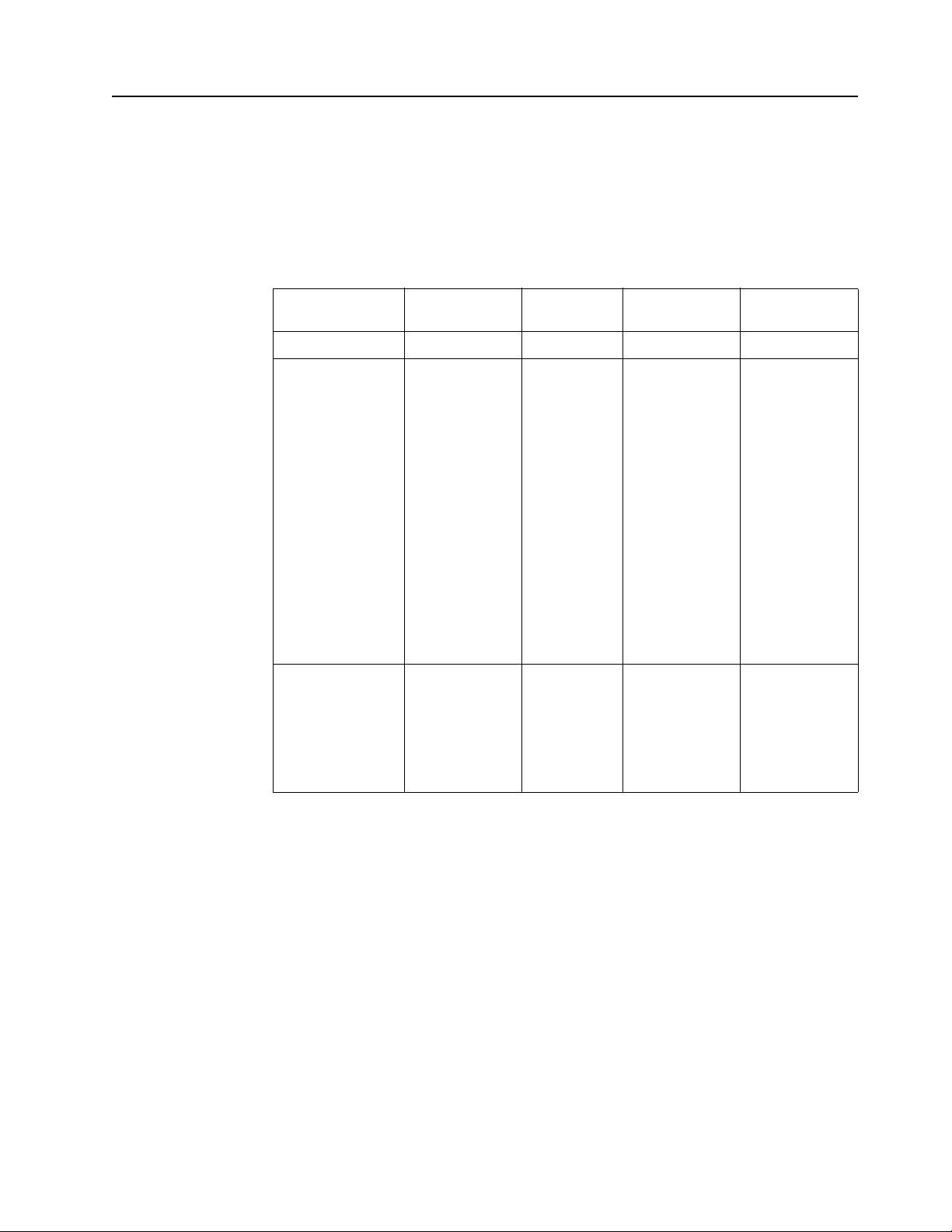
Pochopenie správy napájania
Sprava napájania sa spustí, keď počítač zistí, že nepoužívate myš ani klávesnicu počas
používateľom zadefinovaného obdobia. Existuje niekoľko stavov, ktoré sú opísané v
nasledujúcej tabuľke.
Pre optimálny výkon vypnite monitor na konci každého pracovného dňa, alebo vždy, keď
očakávate, že ho nebudete používať dlhší čas počas dňa.
Ta bu ľka 2.5 Indikátor napájania
Stav
Svieti Biely Štandardná
Pohotovostný/
Pozastavený
Vyp. Vyp. Prázdna
Indikátor
napájania
Žltá Prázdna
Obrazovka
Obnovenie
činnosti
Stlačte
ktorýkoľvek
kláves alebo
pohnite myšou
Kým sa zobrazí
obraz, môže
uplynúť krátky
čas.
Poznámka: Pohot
ovostný režim sa
tiež vyskytuje,
keď nedochádza k
žiadnemu
obrazovému
výstupu na
monitor.
Stlačte tlačidlo
hlavný vypínač.
Kým sa zobrazí
obraz, môže
uplynúť krátky
čas.
Zhoda
ENERGY STAR
ENERGY STAR
Kapitola 2. 2-10

Režimy na správu napájania
Režimy VESA
Štandardná
prevádzka
Režim aktívneho
vypnutia
Vypnúť - - - Vyp. Menej ako 0,5 W
Štandard Energy Star Spotreba energie
ON 43,9 W
P
TEC 175 kWh
E
Horizontálna
synchronizácia
Aktívna Aktívna Aktívna Modrá 250 W (maximálne)*
Neaktívne Neaktívne Vyp. Žltá Menej ako 0,5W bez
Vertikálna
synchronizácia
Video
Indikátor
napájania
Spotreba energie
70 W (typicky)
USB C
* Maximálna sportreba energie pri maximálnej svietivosti
Tento dokument je len informačný a predstavuje laboratórny výkon. Váš výrobok môže fungovať inak
v závislosti od softvéru, komponentov a periférnych zariadení, ktoré ste si objednali, bez povinnosti
aktualizovania týchto informácií. Zákazník by sa pri rozhodovaní o elektrických toleranciách alebo
ináč preto nemal spoliehať na tieto informácie. Na presnosť alebo kompletnosť nie je vyslovená ani
predpokladaná žiadna záruka.
Kapitola 2. 2-11
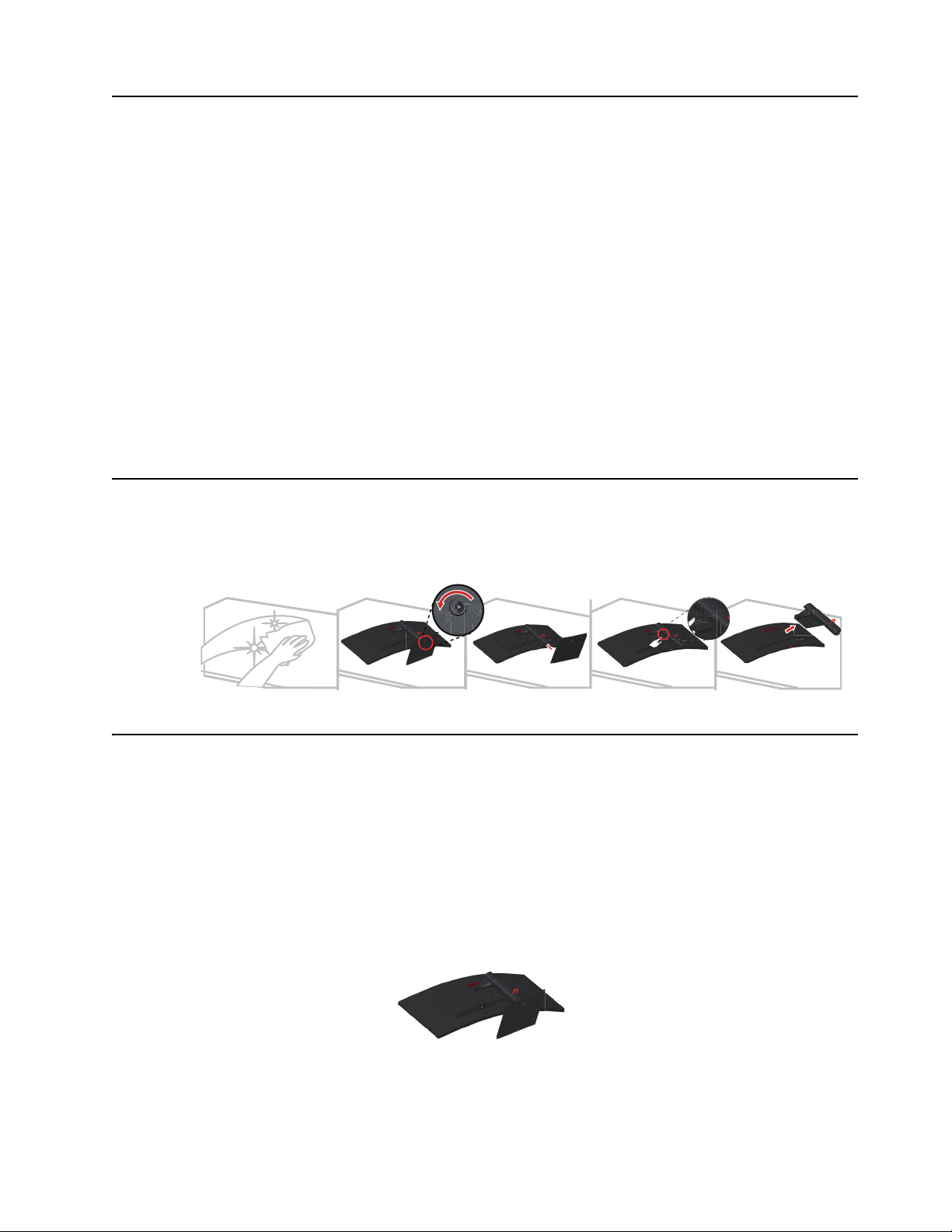
Starostlivosť o váš monitor
Skôr ako budete vykonávať akúkoľvek údržbu monitora, vypnite napájanie.
Nerobte nasledujúce:
• Nelejte vodu alebo tekutiny priamo na monitor.
• Nepoužívajte rozpúšťadlá alebo abrazívne prostriedky.
• Nepoužívajte na čistenie monitora alebo iného elektrického zariadenia horľavé čistiace
materiály.
• Nedotýkajte sa obrazovky monitora ostrými alebo drsnými predmetmi. Tento typ kontaktu
môže spôsobiť trvalé poškodenie obrazovky.
• Nepoužívajte čistiace prostriedky, ktoré obsahujú antistatické roztoky alebo podobné
prísady. Mohli by poškodiť povrch obrazovky.
Robte nasledujúce:
•Zľahka navlhčite vodou mäkkú látku a použite ju na jemné otretie krytu a obrazovky.
• Odstráňte navlhčenou látkou a trochou jemného saponátu mastné fľaky alebo odtlačky
prstov.
Odpojenie základne a stojana monitora
Krok 1: Monitor položte na mäkký a rovný povrch.
Krok 2: Stojan a základňu odpojte od monitora.
Montáž na stenu (voliteľné)
Pozrite si pokyny dodávané so základnou montážnou súpravou. Aby ste mohli zmeniť svoj
LCD displej zo stolového na nástenný, vykonajte nasledujúce:
Krok 1: Presvedčte sa, že hlavný vypínač je vypnutý a následne odpojte sieťový kábel.
Krok 2: LCD displej položte čelom dolu na uterák alebo prikrývku.
Krok 3: Základňu odpojte od monitora, pozrite si časť „Odpojenie základne a stojana
monitora“.
Kapitola 2. 2-12
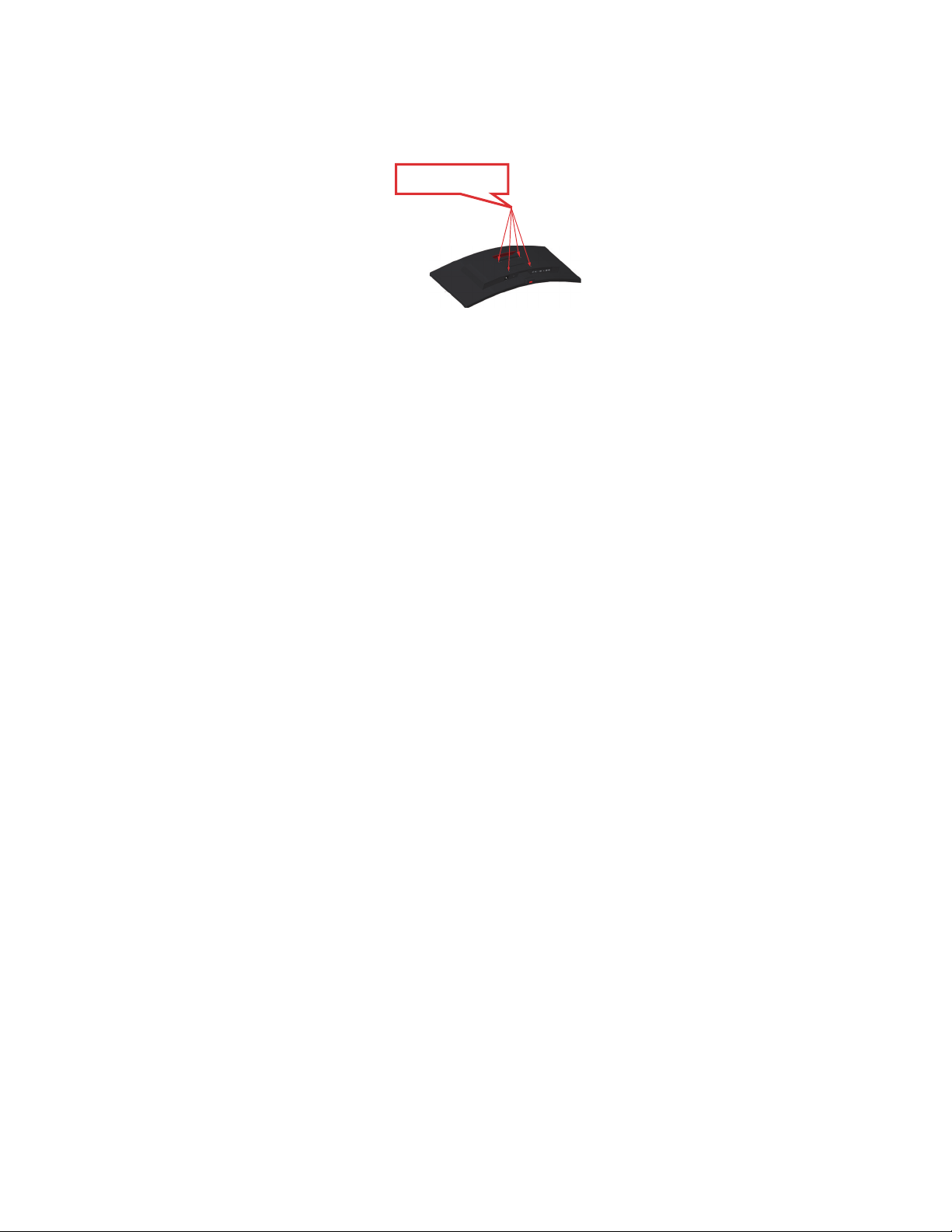
Krok 4: Namontujte montážnu konzolu z kompatibilnej súpravy pre montáž na stenu VESA
VESA hole
(vzdialenosť 100 mm x 100 mm) a montážnu skrutku VESA M4 x 10 mm.
Krok 5: LCD displej namontujte na stenu, a to podľa pokynov pre montážnu súpravu pre
osadenie na stenu.
Pre použitie jedine v spojení s ekvivalentom konzoly pre montáž na stenu s minimálnou
nosnosťou/zaťažením: 8kg
Kapitola 2. 2-13
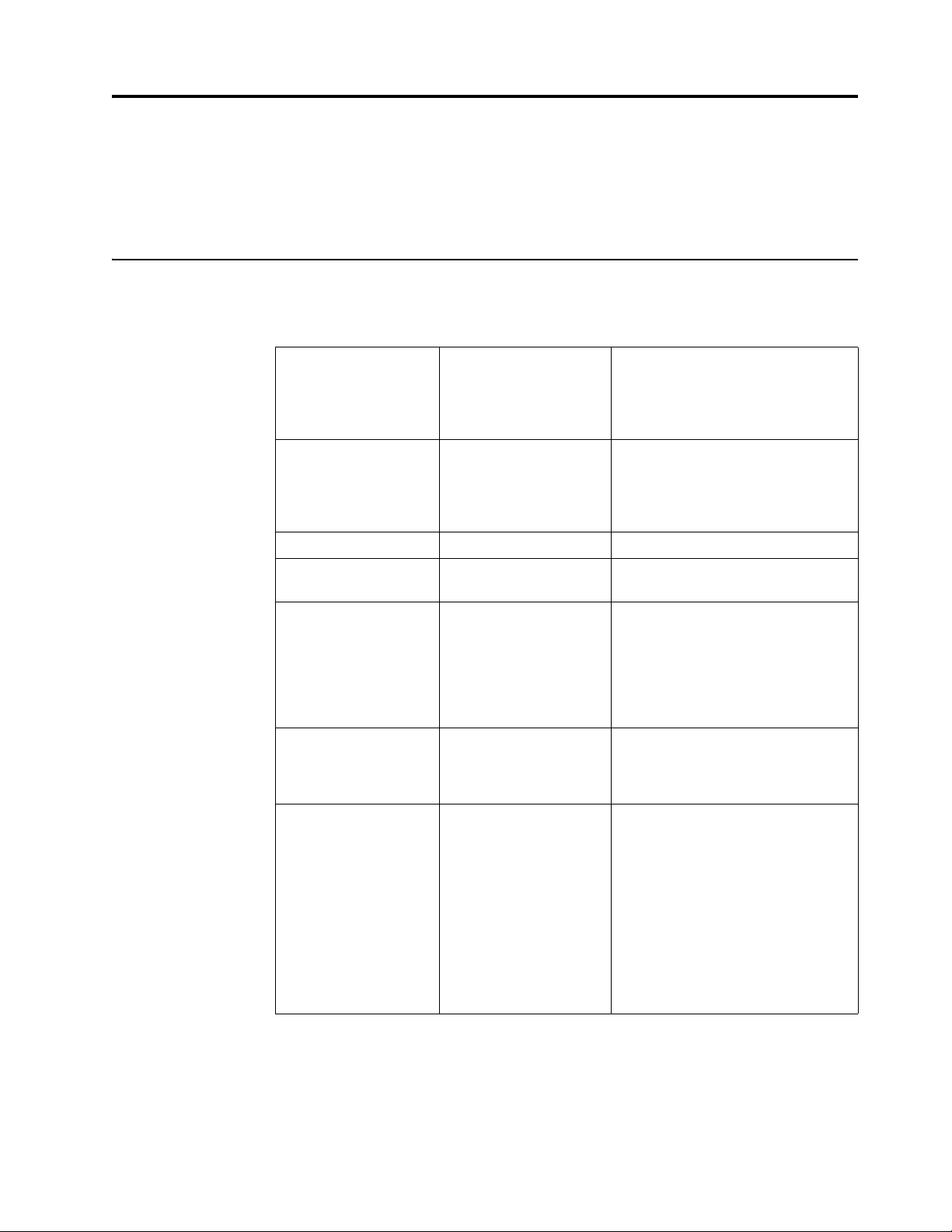
Kapitola 3. Referenčné informácie
Táto časť obsahuje špecifikácie monitora, pokyny na manuálnu inštaláciu ovládača monitora,
informácie o odstraňovaní problémov a servisné informácie.
Špecifikácie monitora
Ta bu ľka 3.1 Špecifikácie monitora pre typový model 61D5-RAR1-WW/61D9-RAR1-WW
Rozmery Hĺbka
Výška
Šírka
Plochý Rozmery
Podsvietenie
Pomer strán
Stojan Naklonenie Rozsah: -5° až 22°
Montážna zostava VESA Je podporovaná
Obraz Veľkosť viditeľného obrazu
Maximálna výška
Maximálna šírka
Rozstup pixlov
Príkon Sieťové napätie
Max. hodnota napájacieho
prúdu
269,8 mm (10,62 palca)
461,1 mm (18,15 palca)
1 058,3 mm (41,67 palca)
43,4 palca
LED
32:10
100 mm x 100 mm
(3,94 palcov x 3,94 palcov)
1 102,36 mm (43,4 palca)
351,43 mm (13,84 palca)
1 052,66 mm (41,44 palca)
274,05 mm (10,79 palca)
100 až 240V AC
3A
Spotreba energie
Poznámka: Údaje o
spotrebe energie sú
kombinované pre monitor
a zdroj napájania.
Štandardná prevádzka
Pohotovostný/Pozastavený
Vyp.
Poznámka: bez
USB/webovej
kamery/externého
reproduktora
<250 W (maximálne)
<70 W (typicky)
<0,5 W
<0,5 W
Kapitola 3. 3-1

Ta bu ľka 3.1 Špecifikácie monitora pre typový model 61D5-RAR1-WW/61D9-RAR1-WW
Video vstup (DP) Rozhranie
Vstupný signál
Horizontálna
adresovateľnosť
Vertikálna adresovateľnosť
Taktovacia frekvencia
Obrazový vstup (HDMI) Rozhranie
Vstupný signál
Horizontálna
adresovateľnosť
Vertikálna adresovateľnosť
Taktovacia frekvencia
Obrazový vstup (Typ C) Rozhranie
Vstupný signál
Horizontálna
adresovateľnosť
DP
VESA TMDS (Panel Link™)
3840 pixlov (max)
1200 riadkov (max)
720 MHz
HDMI
VESA TMDS (Panel Link™)
3840 pixlov (max)
1200 riadkov (max)
600 MHz
Typ C
VESA TMDS (Panel Link™)
3840 pixlov (max)
Vertikálna adresovateľnosť
Taktovacia frekvencia
Komunikácia VESA DDC CI
Podporované režimy
zobrazenia
Teplota Prevádzková
Vlhkosť Prevádzková
Horizontálna frekvencia
Vertikálna frekvencia
Prirodzené rozlíšenie 3840 x 1200 pri 60 Hz
Skladovacia
Prepravná
Skladovacia
Prepravná
1200 riadkov (max)
720 MHz ( )
600 MHz ( )
30 kHz - 178 kHz
48 Hz - 144 Hz
0 až 40 C (32 až 104 F)
-20 až 60 C (-4 až 140 F)
-20 až 60 C (-4 až 140 F)
10% až 80% bez kondenzácie
5% až 95% bez kondenzácie
5% až 95% bez kondenzácie
Kapitola 3. 3-2

Riešenie problémov
Ak máte problém s nastavením alebo používaním monitora, môžete byt schopní vyriešiť ho
sami. Skôr ako zavoláte predajcu alebo spoločnosť Lenovo, vyskúšajte odporúčané činnosti,
ktoré sú príslušné pre váš problém.
Ta bu ľka 3.2 Riešenie problémov
Problém Možná príčina Odporúčaná akcia Odkaz
Na obrazovke sa
zobrazia slová
„Out of Range
(Mimo rozsahu)“
a indikátor
napájania bliká na
zeleno.
Kvalita obrazu nie
je akceptovateľná.
Indikátor
napájania nesvieti
a nie je žiadny
obraz.
Obrazovka je bez
obrazu a indikátor
napájania je žltý.
Systém je nastavený na
zobrazovací režim,
ktorý monitor
nepodporuje.
Kábel video signálu nie
je celkom pripojený k
monitoru alebo k
systému.
Nastavenie farieb nie je
správne.
• Hlavný vypínač
monitora nie je
stlačený.
•Sieťový kábel je
uvoľnený alebo
odpojený.
• V zásuvke nie je
prívod elektrickej
energie.
Monitor je v režime
Pohotovostný/Pozastave
ný.
Ak vymieňate starý monitor,
znova ho zapojte a upravte
zobrazovací režim, aby bol
v špecifikovanom rozsahu
pre váš nový monitor.
Ak používate systém
Windows, reštartujte systém
v bezpečnom režime, potom
vyberte podporovaný
zobrazovací režim pre váš
počítač.
Ak tieto voľby nefungujú,
spojte sa so Strediskom
podpory.
Presvedčte sa, či je signálny
kábel dôkladne zasunutý do
systému a monitora.
Vyberte iné nastavenie
farieb z ponuky OSD.
•Presvedčte sa, či je
sieťový kábel správne
pripojený.
•Presvedčte sa,
zásuvke prívod
elektrickej energie.
• Zapnite monitor.
• Skúste použiť iný
sieťový kábel.
• Skúste použiť inú
zásuvku.
•Stlačte niektorý kláves
na klávesnici alebo
pohnite myšou.
• Skontrolujte nastavenie
možností napájania na
počítači.
či je v
Tab uľka 2.3 „Tabuľka s
informáciami o
rozhraní videa“ na
strane 2-8
„Pripojenie a zapnutie
monitora“ na strane 1-6
„Prispôsobenie obrazu
vášho monitora“ na
strane 2-3
„Pripojenie a zapnutie
monitora“ na strane 1-6
„Pochopenie správy
napájania“ na strane
2-10
Kapitola 3. 3-3
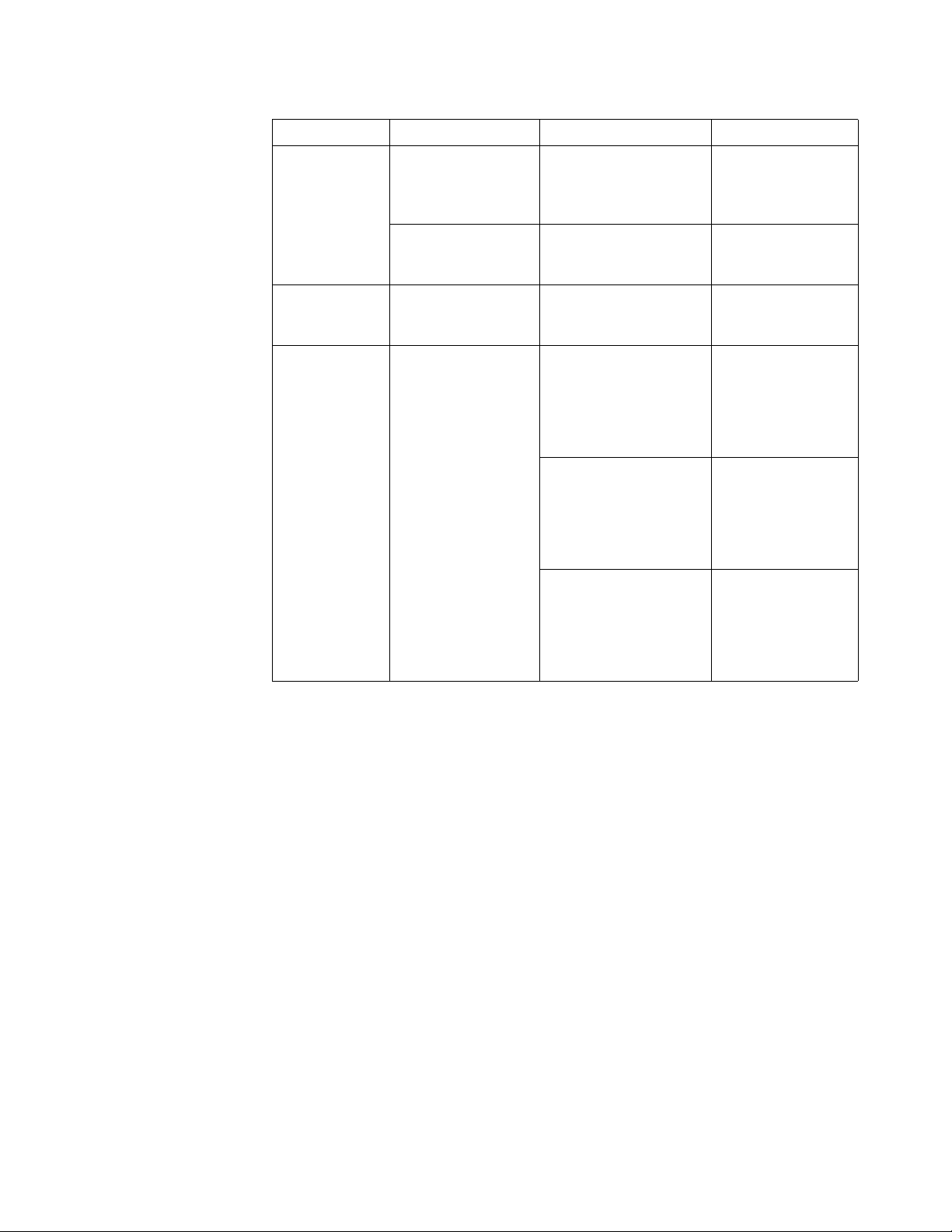
Ta bu ľka 3.2 Riešenie problémov
Problém Možná príčina Odporúčaná akcia Odkaz
Indikátor
napájania svieti na
oranžovo ale nie je
žiadny obraz.
Kábel obrazového
signálu je uvoľnený
alebo odpojený od
systému alebo monitora.
Presvedčte sa, či je kábel
obrazového signálu správne
pripojený k systému.
„Pripojenie a zapnutie
monitora“ na strane 1-6
Jeden alebo viac
pixlov stratilo
farbu.
• Rozmazané
riadky v texte
alebo
rozmazané
obrázky.
• Horizontálne
alebo
vertikálne
čiary cez
obraz.
Jas a kontrast monitora
sú nastavené na
najnižšie hodnoty.
Toto je charakteristická
črta LCD technológie a
nie je to chyba LCD.
• Nebolo
optimalizované
nastavenie obrazu.
• Vaše systémové
nastavenie
vlastností
zobrazovania
nebolo
optimalizované.
Upravte nastavenie jasu a
kontrastu v ponuke OSD.
Ak chýba viac než päť
pixlov, spojte sa so
strediskom podpory.
Upravte nastavenie
rozlíšenia na vašom
systéme, aby sa zhodovalo s
natívnym rozlíšením pre
tento monitor: 3840 x 1200
pri 60 Hz.
Vykonajte automatické
nastavenie obrazu. Ak
automatické nastavovanie
obrazu nepomôže,
vykonajte manuálne
nastavenie obrazu.
Keď pracujete v natívnom
rozlíšení, môžete nájsť
ďalšie vylepšenia
prispôsobenia nastavenia
DPI (Dots Per Inch) na
vašom systéme.
„Prispôsobenie obrazu
vášho monitora“ na
strane 2-3
Príloha A. „Servis a
podpora“ na strane A-1
„Prispôsobenie obrazu
vášho monitora“ na
strane 2-3
Tab uľka 2.3 „Tabuľka s
informáciami o
rozhraní videa“ na
strane 2-8
Pozrite si časť
Rozšírené v
systémových
vlastnostiach
zobrazenia.
Kapitola 3. 3-4

Manuálna inštalácia ovládača monitora
Ďalej sú uvedené kroky na manuálnu inštaláciu ovládača monitora v Microsoft Windows 7 a
Microsoft Windows 10.
Nainštalovanie ovládača monitora vo Windows 7
Aby ste mohli využívať funkciu Plug and Play v prípade systému Microsoft Windows 7,
urobte nasledujúce:
1. Vypnite počítač a všetky pripojené zariadenia.
2. Presvedčte sa, že monitor je správne pripojený.
3. Zapnite monitor a potom systémovú jednotku. Nechajte počítač naštartovať v operačnom
systéme Windows 7.
4. Na webovej lokalite Lenovo http://support.lenovo.com/docs/P44w_10 nájdite
zodpovedajúci ovládač monitora a prevezmite si ho do PC, ku ktorému je monitor
pripojený (napr. na pracovnú plochu).
5. Otvorte okno Display Properties (Vlastnosti displeja), a to kliknutím na ikonu Start
(Štart), Control Panel (Ovládací panel) a Hardware and Sound (Hardvér a zvuk).
Následne kliknite na ikonu Display (Displej).
6. Kliknite na kartu Change the display settings (Zmena nastavení zobrazenia).
7. Kliknite na ikonu Advanced Settings (Rozšírené nastavenia).
8. Kliknite na kartu Monitor.
9. Kliknite na tlačidlo Properties (Vlastnosti).
10. Kliknite na kartu Driver (Ovládač).
11. Kliknite na Update Driver (Aktualizovať ovládač), potom kliknite na Browse the
computer to find the driver program (Vyhľadať v počítači a vyhľadajte program
ovládača.)
12. Zvoľte Pick from the list of device driver program on the computer (Vybrať zo
zoznamu programov ovládačov zariadení v počítači)
13. Kliknite na tlačidlo Hard Disk (Pevný disk). Kliknutím na tlačidlo Browse
(Prehľadávať) nájdite a ukážte na nasledujúcu cestu:
X:\Monitor Drivers\Windows 7
(kde X označuje „priečinok, v ktorom sa prevzatý ovládač nachádza“ (napr. pracovná
plocha)).
14. Vyberte súbor „lenp44w-10.inf“ a kliknite na tlačidlo Open (Otvoriť). Kliknite na
tlačidlo OK.
15. V novom okne vyberte LEN P44w-10 a kliknite na tlačidlo Next (Ďalej).
16. Po dokončení inštalácie odstráňte všetky prevzaté súbory a zatvorte všetky okná.
17. Reštartujte systém. Systém automaticky vyberie maximálnu frekvenciu obnovovania a
príslušné profily zodpovedajúce farbám.
Poznámka: Pri LCD monitoroch, na rozdiel od CRT monitorov, väčšia frekvencia
obnovovania nezlepšuje kvalitu obrazu. Lenovo odporúča používať buď 3840 x
frekvencii obnovovania 60 Hz, alebo 640 x 480 pri frekvencii obnovovania 60 Hz.
.
1200 pri
Kapitola 3. 3-5

Nainštalovanie ovládača monitora vo Windows 10
Aby ste mohli využívať funkciu Plug and Play v prípade systému Microsoft Windows 10,
urobte nasledujúce:
1. Vypnite počítač a všetky pripojené zariadenia.
2. Presvedčte sa, že monitor je správne pripojený.
3. Zapnite monitor a potom systémovú jednotku. Nechajte počítač naštartovať v operačnom
systéme Windows 10.
4. Na webovej lokalite Lenovo http://support.lenovo.com/docs/P44w_10 nájdite
zodpovedajúci ovládač monitora a prevezmite si ho do PC, ku ktorému je monitor
pripojený (napr. na pracovnú plochu).
5. Na pracovnej ploche prejdite myšou k ľavému spodnému rohu obrazovky, pravým
tlačidlom kliknite a zvoľte Control Panel (Ovládací panel), potom dvakrát kliknite na
ikonu Hardware and Sound (Hardvér a zvuk) a dvakrát kliknite na Display (Displej).
6. Kliknite na kartu Change the display settings (Zmena nastavení zobrazenia).
7. Kliknite na ikonu Advanced Settings (Rozšírené nastavenia).
8. Kliknite na kartu Monitor.
9. Kliknite na tlačidlo Properties (Vlastnosti).
10. Kliknite na kartu Driver (Ovládač).
11. Kliknite na Update Driver (Aktualizovať ovládač), potom kliknite na Browse the
computer to find the driver program (Vyhľadať v počítači a vyhľadajte program
ovládača.)
12. Zvoľte Pick from the list of device driver program on the computer (Vybrať zo
zoznamu programov ovládačov zariadení v počítač
13. Kliknite na tlačidlo Hard Disk (Pevný disk). Kliknutím na tlačidlo Browse
(Prehľadávať) nájdite a ukážte na nasledujúcu cestu:
X:\Monitor Drivers\Windows 10
(kde X označuje „priečinok, v ktorom sa prevzatý ovládač nachádza“ (napr. pracovná
plocha)).
14. Vyberte súbor „lenp44w-10.inf“ a kliknite na tlačidlo Open (Otvoriť). Kliknite na
tlačidlo OK.
15. V novom okne vyberte LEN P44w-10 a kliknite na tlačidlo Next (Ďalej).
16. Po dokončení inštalácie odstráňte všetky prevzaté súbory a zatvorte všetky okná.
17. Reštartujte systém. Systém automaticky vyberie maximálnu frekvenciu obnovovania a
príslušné profily zodpovedajúce farbám.
Poznámka: Pri LCD monitoroch, na rozdiel od CRT monitorov, väčšia frekvencia
obnovovania nezlepšuje kvalitu obrazu. Lenovo odporúča používať buď 3840 x
frekvencii obnovovania 60 Hz, alebo 640 x 480 pri frekvencii obnovovania 60 Hz.
i).
1200 pri
Získanie ďalšej pomoci
Ak stále nedokážete vyriešiť svoj problém, spojte sa s centrom podpory spoločnosti Lenovo.
Viac informácií o možnosti kontaktovania centra podpory nájdete v prílohe Príloha A. „Servis
a podpora“ na strane A-1.
Kapitola 3. 3-6

Servisné informácie
Zodpovednosti zákazníka
Záruka sa neuplatňuje na výrobok, ktorý bol poškodený v dôsledku nehody, nesprávneho
používania, zlého zaobchádzania, nesprávnej inštalácie, používania, ktoré nie je v súlade
s technickými špecifikáciami výrobku a s pokynmi, prírodného alebo osobného nešťastia,
alebo neoprávnených zmien, opráv alebo úprav.
V nasledujúcom sú uvedené príklady nesprávneho používania alebo zlého zaobchádzania,
ktoré nie sú zahrnuté v záruke:
• Obrazy vypálené na obrazovke CRT monitora. Vypálenému obrazu možno predchádzať
• Fyzické poškodenia krytov, rámu, podstavca a káblov.
• Škrabance alebo vpichy na obrazovkách monitorov.
Servisné súčiastky
Nasledujúce súčiastky používa servis spoločnosti Lenovo alebo autorizovaní predajcovia
spoločnosti Lenovo ako podporu zákazníckej záruky. Súčiastky sú určené iba na servisné
použitie. V dolu uvedenej tabuľke sú uvedené informácie pre model 61D5-RAR1-WW/
61D9-RAR1-WW.
používaním pohyblivého šetriča obrazovky alebo riadením spotreby energie.
Ta bu ľka 3.3 Zoznam servisných súčiastok (61D5-RAR1-WW)
ČÍSLO DIELU
FRU
(JEDNOTKA
VYMENITEĽNÁ
NA MIESTE)
01YY105 P44w-10 - 43,4
01YY106 P44w-10-HDMI kábel
01YY107 P44w-10-DP1.4 kábel
01YY108 P44w-10-USB C Gen2
01YY109 P44w-10-USB A do C
01YY110 P44w-10 - základňa a
POPIS
palcový monitor FRU
(1,8 m, RoHS)
(1,8 m, RoHS)
kábel (1,5m, RoHS)
(1,8 m, RoHS)
stojan FRU
Typ
zariadenia/
Model
(MTM)
61D5 Havrania
61D5 Havrania
61D5 Havrania
61D5 Havrania
61D5 Havrania
61D5 Havrania
FARBA GOGRAFIA
CELOSVETOVO
čierna
CELOSVETOVO
čierna
CELOSVETOVO
čierna
CELOSVETOVO
čierna
CELOSVETOVO
čierna
CELOSVETOVO
čierna
Kapitola 3. 3-7

Ta bu ľka 3.4 Zoznam servisných súčiastok (61D9-RAR1-WW)
ČÍSLO DIELU
FRU
(JEDNOTKA
VYMENITEĽNÁ
NA MIESTE)
POPIS
Typ
zariadenia/
Model
(MTM)
FARBA GOGRAFIA
01YY105 P44w-10 - 43,4
palcový monitor FRU
01YY106 P44w-10- kábel HDMI
(1,8 m, RoHS)
01YY107 P44w-10- kábel DP1.4
(1,8 m, RoHS)
01YY108 P44w-10-USB C Gen2
kábel (1,5 m, RoHS)
01YY109 P44w-10-USB A do C
(1,8 m, RoHS)
01YY110 P44w-10 - základňa a
stojan FRU
01YY119 USB reproduktor pre
monitor Lenovo
61D9 Havrania
čierna
61D9 Havrania
čierna
61D9 Havrania
čierna
61D9 Havrania
čierna
61D9 Havrania
čierna
61D9 Havrania
čierna
61D9 Havrania
čierna
CELOSVETOVO
CELOSVETOVO
CELOSVETOVO
CELOSVETOVO
CELOSVETOVO
CELOSVETOVO
CELOSVETOVO
Kapitola 3. 3-8

Príloha A. Servis a podpora
Nasledujúce informácie popisujú technickú podporu, ktorá je dostupná pre váš výrobok počas
záručnej doby alebo počas životnosti výrobku. Pozrite si obmedzenú záruku spoločnosti
Lenovo a pozrite si záručné podmienky spoločnosti Lenovo.
Zaregistrovanie vlastného výrobku
Zaregistrujte sa, aby ste mohli získavať aktualizácie pre servis a podporu, ako aj bezplatné
a zľavnené počítačové doplnky a obsah. Navštívte stránku: http://www.lenovo.com/register
Technická on-line podpora
Technická on-line podpora je k dispozícii počas životnosti výrobku na adrese:
http://www.lenovo.com/support
Počas záručnej doby je k dispozícii pomoc v rámci výmeny výrobku, alebo výmena
poškodených prvkov. Okrem toho, ak je váš výrobok nainštalovaný v spojení s počítačom
Lenovo , máte nárok na servis vo svojom meste. Zástupca technickej podpory vám môže
pomôcť pri stanovení pre vás najlepšej možnosti.
Telefonická technická podpora
Podpora ohľadne inštalácie a konfigurácie prostredníctvom strediska zákazníckej podpory
bude k dispozícii 90 dní po prevzatí výrobku v predajni. Po uplynutí tejto doby bude podpora
zrušená alebo bude poskytovaná na základe poplatku, a to v rámci rozhodnutia spoločnosti
Lenovo. Za nominálny poplatok je taktiež k dispozícii dodatočná podpora.
Skôr, ako sa spojíte so zástupcom technickej podpory spoločnosti Lenovo, pripravte si
nasledujúce informácie: názov a číslo výrobku, doklad o zakúpení, názov výrobcu počítača,
model, sériové číslo a návod, presné znenie chybového hlásenia, popis problému a informácie
o konfigurácii hardvéru a softvéru pre váš systém.
Zástupca technickej podpory možno bude chcieť počas rozhovoru a doby, kedy ste pri počítači
prejsť celým problémom.
Telefónne čísla podliehajú zmenám bez predchádzajúceho upozornenia. Aktuálny zoznam
telefónnych čísel pre podporu spoločnosti Lenovo nájdete na adrese:
http://consumersupport.lenovo.com
Krajina alebo región Telefónne číslo
Argentína 0800-666-0011
Austrália 1-800-041-267
Rakúsko 0810-100-654 (miestna tarifa)
Belgicko Záručný servis a podpora: 02-339-36-11
(španielsky, anglicky)
(anglicky)
(nemecky)
(holandsky, francúzsky)
Príloha A. A-1

Krajina alebo región Telefónne číslo
Bolívia 0800-10-0189
(španielsky)
Brazília Volania uskutočnené z regiónu Sao Paulo: 11-3889-8986
Volania uskutočnené z oblastí mimo regiónu Sao Paulo: 0800-701-4815
(portugalsky)
Brunej Vytočte 800-1111
(anglicky)
Kanada 1-800-565-3344
(anglicky, francúzsky)
Chile 800-361-213
(španielsky)
Čína Linka technickej podpory: 400-990-8888
(mandarínsky)
Čína
(Hong Kong S.A.R.)
Čína
(Macao S.A.R.)
(852) 3516-8977
(kantonsky, anglicky, mandarínsky)
0800-807/(852) 3071-3559
(kantonsky, anglicky, mandarínsky)
Kolumbia 1-800-912-3021
(španielsky)
Kostarika 0-800-011-1029
(španielsky)
Chorvátsko 385-1-3033-120
(chorvátsky)
Cyprus 800-92537
(grécky)
Česká republika 800-353-637
(česky)
Dánsko Záručný servis a podpora: 7010-5150
(dánsky)
Dominikánska republika 1-866-434-2080
(španielsky)
Ekvádor 1-800-426911-OPCION 4
(španielsky)
Egypt Primárny: 0800-0000-850
Sekundárny: 0800-0000-744
(arabsky, anglicky)
El Salvador 800-6264
(španielsky)
Estónsko 372-66-0-800
(estónsky, rusky, anglicky)
Fínsko Záručný servis a podpora: +358-800-1-4260
(fínsky)
Francúzsko Záručný servis a podpora: 0810-631-213 (hardvér)
(francúzsky)
Nemecko Záručný servis a podpora: 0800-500-4618 (bezplatné)
(nemecky)
Príloha A. A-2

Krajina alebo región Telefónne číslo
Grécko Obchodný partner Lenovo
(grécky)
Guatemala Vytočte 999-9190, počkajte na operátora a požiadajte o spojenie s číslom
877-404-9661
(španielsky)
Honduras Vytočte 800-0123
(španielsky)
Maďarsko +36-13-825-716
(anglicky, maďarsky)
India Primárny: 1800-419-4666 (Tata)
Sekundárny: 1800-3000-8465 (Podpora)
E-mail: commercialts@lenovo.com
(anglicky a hindsky)
Indonézia 1-803-442-425
62 213-002-1090 (účtujú sa štandardné poplatky)
(anglicky, bahasa indonesia)
Írsko Záručný servis a podpora: 01-881-1444
(anglicky)
Izrael Servisné stredisko Givat Shmuel: +972-3-531-3900
(hebrejsky, anglicky)
Taliansko Záručný servis a podpora: +39-800-820094
(taliansky)
Japonsko 0120-000-817
(japonsky, anglicky)
Kazachstan 77-273-231-427 (účtujú sa štandardné poplatky)
(rusky, anglicky)
Kórea 080-513-0880 (na účet volaného)
02-3483-2829 (spoplatňovaný hovor)
(kórejsky)
Lotyšsko 371-6707-360
(lotyšsky, rusky, anglicky)
Litva 370 5278 6602
(taliansky, rusky, anglicky)
Luxembursko ThinkServer a ThinkStation: 352-360-385-343
ThinkCentre a ThinkPad: 352-360-385-222
(francúzsky)
Malajzia 1-800-88-0013
03-7724-8023 (účtujú sa štandardné poplatky)
(anglicky)
Malta 356-21-445-566
(anglicky, taliansky, maltsko-arabsky)
Mexiko 001-866-434-2080
(španielsky)
Holandsko 020-513-3939
(holandsky)
Nový Zéland 0508-770-506
(anglicky)
Príloha A. A-3

Krajina alebo región Telefónne číslo
Nikaragua 001-800-220-2282
(španielsky)
Nórsko 8152-1550
(nórsky)
Panama Centrum zákazníckej podpory Lenovo: 001-866-434 (bezplatné)
(španielsky)
Peru 0-800-50-866 OPCION 2
(španielsky)
Filipíny 1-800-8908-6454 (predplatitelia GLOBE)
1-800-1441-0719 (predplatitelia PLDT)
(tagalog, anglicky)
Poľsko Prenosné počítače a tablety s logom Think: 48-22-273-9777
ThinkStation a ThinkServer: 48-22-878-6999
(poľsky, anglicky)
Portugalsko 808 -225 -115 (účtujú sa štandardné poplatky)
(portugalsky)
Rumunsko 4-021-224-4015
(rumunsky)
Rusko +7-499-705-6204
+7-495-240-8558 (účtujú sa štandardné poplatky)
(rusky)
Singapur 1-800-415-5529
6818-5315 (účtujú sa štandardné poplatky)
(anglicky, mandarínsky, bahasa malaysia)
Slovensko ThinkStation a ThinkServer: 421-2-4954-5555
Slovinsko 386-1-2005-60
(slovinsky)
Španielsko 34-917-147-833
(španielsky)
Srí Lanka 9477-7357-123 (Sumathi Information Systems)
(anglicky)
Švédsko Záručný servis a podpora: 077-117-1040
(švédsky)
Švajčiarsko Záručný servis a podpora: 0800-55-54-54
(nemecky, francúzsky, taliansky)
Taiwan 0800-000-702
(mandarínsky)
Thajsko 001-800-4415-734
(+662) 787-3067 (účtujú sa štandardné poplatky)
(thajsky, anglicky)
Turecko 444-04-26
(turecky)
Spojené kráľovstvo Štandardná záručná podpora: 03705-500-900 (miestna tarifa)
Štandardná záručná podpora: 08705-500-900
(anglicky)
Spojené štáty americké 1-800-426-7378
(anglicky)
Príloha A. A-4
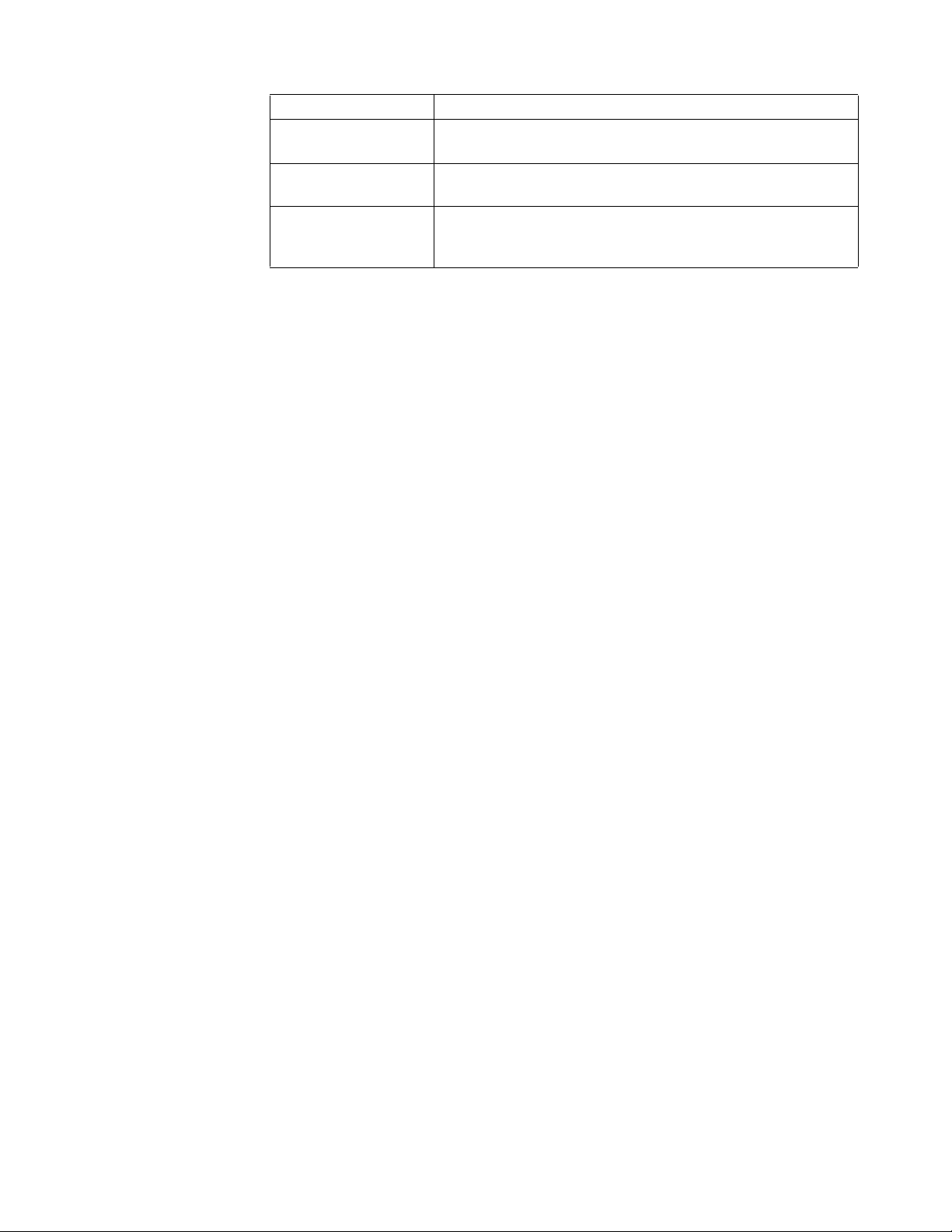
Krajina alebo región Telefónne číslo
Uruguaj 000-411-005-6649
(španielsky)
Venezuela 0-800-100-2011
(španielsky)
Vietnam 120-11072 (bezplatné číslo)
84-8-4458-1042 (účtujú sa štandardné poplatky)
(vietnamsky, anglicky)
Príloha A. A-5

Príloha B. Vyhlásenia
Spoločnosť Lenovo nesmie ponúkať výrobky, služby alebo funkcie uvádzané v tomto
dokumente vo všetkých krajinách. Informácie o výrobkoch a službách aktuálne dostupných vo
vašej oblasti prekonzultujte so svojim miestnym zástupcom spoločnosti Lenovo. Žiadny odkaz
na výrobok, program alebo službu spoločnosti Lenovo nie je myslený tak, ani neznamená, že
sa môže použiť len tento výrobok, program alebo služba od spoločnosti Lenovo. Namiesto
nich sa môže použiť ľubovoľný funkčne ekvivalentný výrobok, program alebo služba, ktoré
neporušujú žiadne práva na ochranu duševného vlastníctva spoločnosti Lenovo.
Predsa len však, používateľ je zodpovedný za zhodnotenie a overenie prevádzky akéhokoľvek
iného výrobku, programu alebo služby.
Spoločnosť Lenovo môže vlastniť patenty alebo prihlášky patentov zahŕňajúcich skutkovú
podstatu popísanú v tomto dokumente. Ustanovenia tohto dokumentu vám neposkytujú žiadnu
licenciu platnú pre tieto patenty. Písomné otázky týkajúce sa licencie môžete zaslať na adresu:
Lenovo (United States), Inc.
1009 Think Place - Building One
Morrisville, NC 27560
U.S.A.
Attention: Lenovo Director of Licensing
SPOLOČNOSŤ LENOVO POSKYTUJE TÚTO PUBLIKÁCIU „TAK AKO JE“, BEZ
ZÁRUKY AKÉHOKOĽVEK DRUHU, ČI UŽ VÝSLOVNEJ ALEBO ZAHRNUTEJ,
VRÁTANE, ALE NIE OBMEDZENE NA ZAHRNUTÉ ZÁRUKY TÝKAJÚCE
NEPORUŠENIA, PREDAJNOSTI ALEBO VHODNOSTI PRE URČITÝ ÚČEL. Niektoré
súdne právomoci neumožňujú v určitých transakciách vzdanie sa výslovných alebo zahrnutých
záruk a z tohto dôvodu sa v takom prípade toto vyhlásenie nemusí na vás vzťahovať.
Tieto informácie môžu obsahovať technické nepresnosti alebo typografické chyby. V týchto
informáciách sa robia periodicky zmeny; tieto zmeny budú začlenené do nových vydaní tejto
publikácie. Spoločnosť Lenovo môže kedykoľvek urobiť vylepšenia a/alebo zmeny v výrobku
(ov) a/alebo programu(ov) popísaných v tejto publikácii bez ohlásenia.
Výrobky popísané v tomto dokumente nie sú určené na použitie v rámci implantácii alebo v
rámci iných aplikácii podporujúcich životné funkcie, kedy by zlyhanie zariadenia malo za
následok poranenie alebo smrť osôb. Informácie obsiahnuté v tomto dokumente neovplyvňujú
ani nemenia technické špecifikácie alebo záruky týkajúce sa výrobku Lenovo. Ni
tohto dokumentu nepredstavuje výslovnú alebo implicitnú licenciu alebo odškodnenie na
základe práv na ochranu duševného vlastníctva spoločnosti Lenovo alebo tretích strán. Všetky
informácie obsiahnuté v tomto dokumente boli získané v špecifických prostrediach a sú
uvádzané ako ilustrácie. Výsledky získané v iných prevádzkových prostrediach sa môžu líšiť.
Spoločnosť Lenovo môže použiť alebo distribuovať ľubovoľné, vami poskytnuté informácie, a
to vhodne zvoleným spôsobom a bez toho, aby voči vám vznikli akékoľvek záväzky.
Všetky odkazy v tejto publikácii odkazujúce na webové stránky, ktoré nepochádzajú od
spoločnosti Lenovo, sú poskytnuté len pre pohodlie a v žiadnom prípade neslúžia ako
potvrdenie správnosti obsahu týchto webových stránok. Materiály na týchto webových
stránkach nie sú súčasťou materiálov tohto výrobku značky Lenovo a používanie týchto
webových stránok je na vaše vlastné riziko.
Všetky údaje o výkone, ktoré sú tu uvedené, boli stanovené v kontrolovanom prostredí. Preto
sa môžu výsledky získané v iných operačných prostrediach výrazne odlišovať. Niektoré
merania boli vykonané na systémoch v úrovni vývoja a nie je zaručené, že tieto merania budú
rovnaké na všeobecne dostupných systémoch. Okrem toho, niektoré merania mohli byť
odhadnuté extrapoláciou. Skutočné výsledky sa môžu líšiť. Používatelia tohto dokumentu by si
mali overiť príslušné údaje pre svoje špecifické prostredie.
č v rámci
Príloha B. B-1

Informácie o recyklovaní
Spoločnosť Lenovo nabáda majiteľov zariadení informačných technológií (IT), aby
zodpovedne recyklovali svoje zariadenia, ktoré už pre nich nie sú potrebné. Spoločnosť
Lenovo ponúka množstvo programov a služieb, ktoré pomáhajú majiteľom zariadení
recyklovať ich IT výrobky. Viac informácií o recyklovaní výrobkov značky Lenovo nájdete na
stránke:
http://www.lenovo.com/lenovo/environment/recycling
Zber a recyklovanie nepoužívaných počítačov a monitorov značky Lenovo
Pokiaľ ste zamestnancom spoločnosti a potrebujete zneškodniť počítač alebo monitor značky
Lenovo, ktorý je majetkom spoločnosti, musíte tak urobiť podľa Zákona o podpore
efektívneho využívania zdrojov. Počítače a monitory sú zaradené medzi priemyselný odpad a
mali by sa správne zneškodniť dodávateľom služieb zneškodňovania priemyselných odpadov,
ktorý je certifikovaný miestnou vládou. Na základe Zákona o podpore efektívneho využívania
zdrojov spoločnosť Lenovo Japonsko ponúka prostredníctvom svojich Služieb zberu a
recyklovania PC službu zberu, opätovného využitia a recyklovania nepoužívaných počítačov a
monitorov. Podrobnosti nájdete na internetovej stránke spoločnosti Lenovo na adrese
www.ibm.com/jp/pc/service/recycle/ pcrecycle/. Na základe Zákona o podpore efektívneho
využívania zdrojov začal výrobca so zberom a recyklovaním v domácnostiach používaných
počítačov a monitorov dňa 1. októbra 2003. Táto služba sa poskytuje bezplatne a vzťahuje sa
na v domácnostiach používané počítače predané po 1. októbri 2003. Podrobnosti nájdete na
internetovej stránke spoločnosti Lenovo na adrese
www.ibm.com/jp/pc/service/recycle/personal/.
Likvidácia počítačových komponentov Lenovo
Niektoré počítačové prvky značky Lenovo predávané v Japonsku môžu obsahovať ťažké kovy
alebo iné environmentálne chúlostivé látky. Správne zneškodnenie nepoužívaných prvkov, ako
sú dosky s plošnými spojmi vykonajte podľa spôsobov pre zber a zneškodňovanie
nepoužívaných počítačov a monitorov, ktoré sú uvedené vyššie.
Ochranné známky
Nasledujúce výrazy sú ochrannými známkami spoločnosti Lenovo v Spojených štátoch
amerických, ďalších krajinách, alebo v oboch:
Lenovo
Logo Lenovo
ThinkCenter
ThinkPad
ThinkVision
Microsoft, Windows a Windows NT sú ochranné známky skupiny spoločností Microsoft.
Názvy iných spoločností výrobkov alebo služieb môžu byt ochrannými známkami alebo
servisnými známkami iných spoločností.
Príloha B. B-2
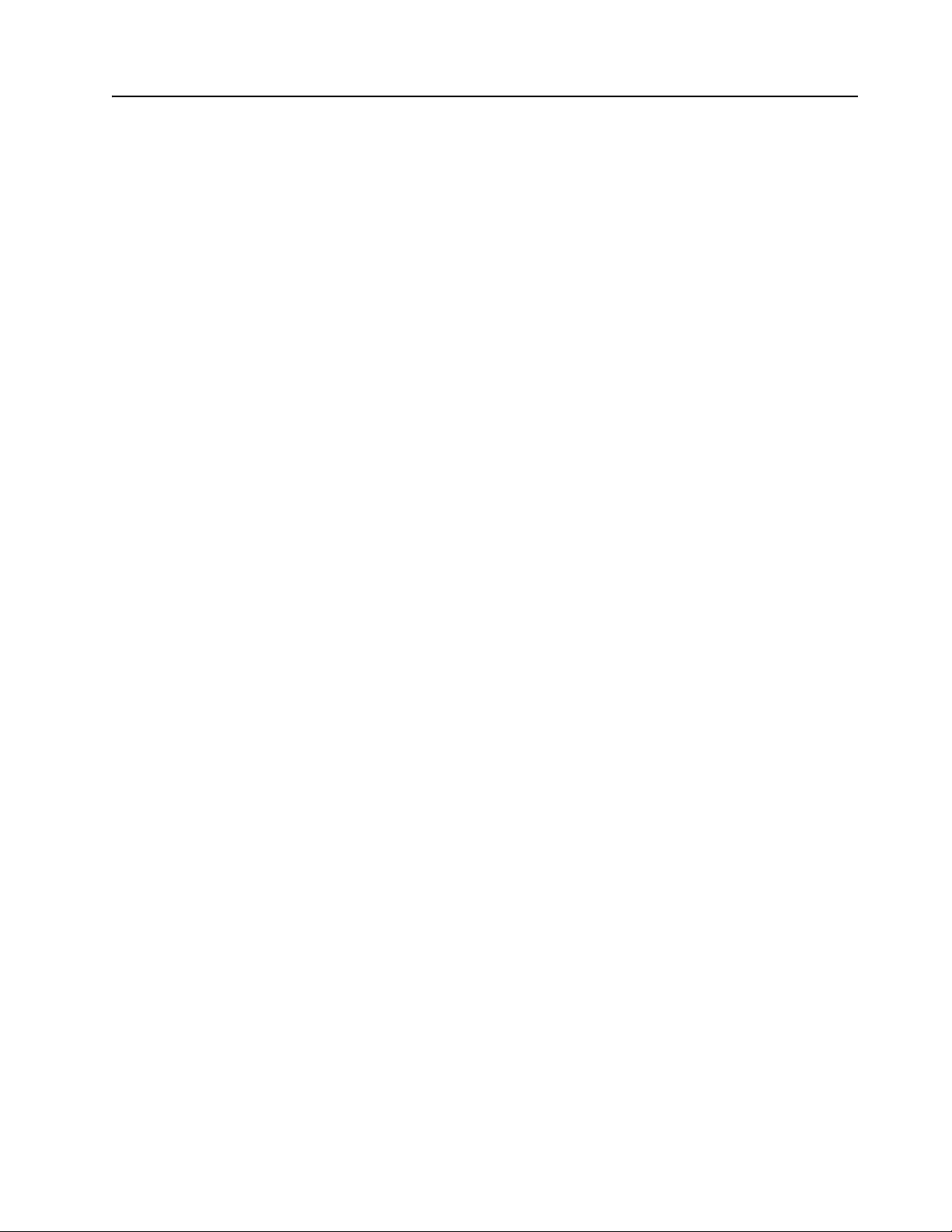
Napájacie káble a sieťové adaptéry
Používajte iba napájacie káble a sieťové adaptéry, ktoré dodal výrobca tohto produktu. Tento
napájací kábel nepoužívajte pre iné zariadenia.
Príloha B. B-3
